Thiết kế Landing Page trên Canva giúp tiết kiệm thời gian, chi phí mà vẫn đảm bảo tính thẩm mỹ và chuyên nghiệp. Vậy làm cách nào để thiết kế Landing Page bằng Canva ấn tượng, thu hút khách hàng và mang lại hiệu quả chuyển đổi cao? Hãy cùng HVMO tìm hiểu chi tiết trong bài viết dưới đây nhé!
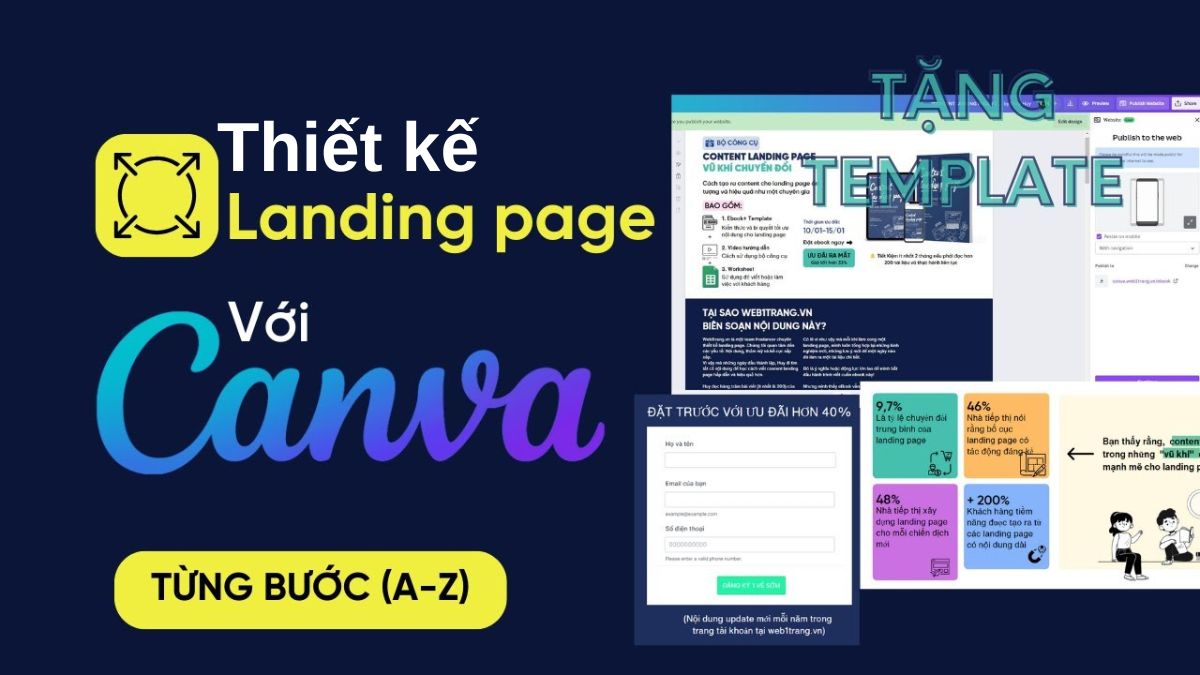
Ưu, Nhược Điểm Khi Thiết Kế Landing Page Trên Canva
Thiết kế Landing Page bằng Canva là lựa chọn được nhiều người yêu thích nhờ sự đơn giản, nhanh chóng và chi phí thấp. Tuy nhiên, công cụ này cũng có một số hạn chế nhất định.
Dưới đây là bảng so sánh những ưu nhược điểm khi sử dụng Canva:
| Ưu điểm | Nhược điểm | Gợi ý sử dụng hiệu quả |
|
| Dành cho người mới bắt đầu hoặc nhóm nhỏ muốn tạo trang giới thiệu nhanh. |
|
| Kết hợp Canva với trình tạo Landing Page chuyên dụng (như Carrd, Webflow hoặc WordPress) nếu cần nhiều tính năng hơn |
|
| Dùng Canva để thiết kế giao diện và hình ảnh, sau đó chuyển sang nền tảng khác để chạy thử nghiệm A/B. |
4 Yếu Tố Làm Nên Landing Page Hiệu Quả
Một Landing Page thành công không chỉ đẹp mắt mà còn phải dẫn dắt người dùng hành động. Để đạt được điều đó, trang cần hội tụ những yếu tố quan trọng sau:
- Call to action rõ ràng: CTA cần phải ngắn gọn, dễ hiểu và nổi bật ví dụ như nút “Dùng thử miễn phí” được đặt ngay trung tâm trang chủ Canva để thu hút người dùng.
- Thông điệp đơn giản: Thông điệp cần ngắn gọn, dễ hiểu và nhấn mạnh lợi ích chính, ví dụ như câu “Thiết kế dễ dàng cho mọi người với Canva” vừa rõ ràng vừa tạo cảm giác gần gũi.
- Bố cục logic: Bố cục cần được sắp xếp rõ ràng, mạch lạc và dẫn dắt người dùng đi theo một trình tự hợp lý từ phần giới thiệu đến hành động cuối cùng.
- Yếu tố tin cậy: Người dùng cần cung cấp những thông tin đã được chứng thực cùng với các phản hồi thực tế từ khách hàng, nhằm tạo dựng niềm tin và khuyến khích người xem đưa ra quyết định.
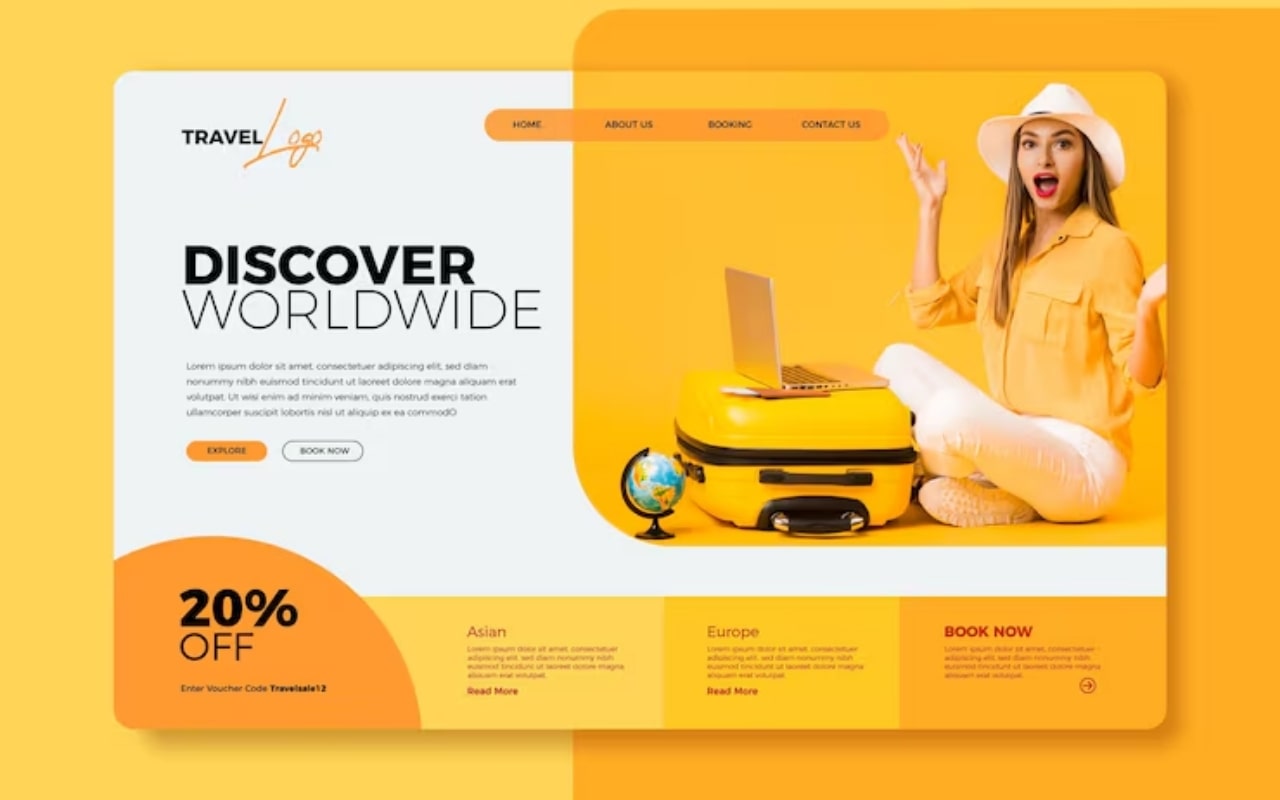
Call to Action, bố cục logic và yếu tố tin cậy là chìa khóa giúp Landing Page Canva thu hút và chuyển đổi tốt hơn
Hướng Dẫn Cách Thiết Kế Landing Page Trên Canva
Dưới đây HVMO sẽ hướng dẫn cách thiết kế Landing Page trên Canva, giúp bạn dễ dàng tạo ra một trang đích chuyên nghiệp, đẹp mắt và mang lại hiệu quả chuyển đổi cao:
Bước 1: Lên Dàn Ý Và Bố Cục (wireframe)
Trước khi bắt tay vào thiết kế Landing Page bằng Canva, bạn cần xác định dàn ý tổng thể cho Landing Page, hay còn gọi là wireframe. Đây là bước quan trọng giúp bạn định hình bố cục, nội dung và hành trình của khách hàng.

Xác định bố cục cho Landing Page sẽ giúp bạn dễ dàng định hình nội dung cho trang
Dưới đây là những yếu tố cơ bản cần có trong một Landing Page:
- Hero section: Phần mở đầu nổi bật với tiêu đề hấp dẫn, mô tả ngắn và nút kêu gọi hành động (CTA) rõ ràng.
- Phần lợi ích (Benefits): Trình bày lý do vì sao khách hàng nên chọn bạn, nhấn mạnh giá trị sản phẩm/dịch vụ.
- Phần minh chứng (Social Proof): Bao gồm đánh giá, hình ảnh khách hàng, số liệu hoặc đối tác để tăng độ tin cậy.
- CTA (Call to Action): Xuất hiện nhiều lần xuyên suốt trang, giúp người dùng dễ dàng hành động ở bất kỳ vị trí nào.
- Form đăng ký hoặc liên hệ: Nên được thiết kế ngắn gọn, rõ ràng và chỉ để những nội dung thực sự cần thiết.
- FAQ (Câu hỏi thường gặp): Giúp giải đáp những băn khoăn cuối cùng trước khi khách hàng ra quyết định.
Một số bố cục Landing Page phổ biến hiện nay:
| Kiểu bố cục | Thời gian sử dụng | Ưu điểm |
| Cuộn dọc (Single Scroll) | Khi bạn muốn kể một câu chuyện mạch lạc, dẫn dắt người xem theo hành trình rõ ràng. | Dễ đọc, dễ theo dõi, tỷ lệ rời trang thấp. |
| Chia khối (Section Layout) | Dùng khi có nhiều sản phẩm, dịch vụ hoặc lợi ích khác nhau cần làm nổi bật | Linh hoạt, dễ sắp xếp và cập nhật nội dung. |
| Hình ảnh trung tâm (Visual-first) | Khi hình ảnh sản phẩm hoặc thương hiệu là yếu tố gây ấn tượng mạnh nhất. | Thu hút thị giác, tạo cảm xúc ngay từ cái nhìn đầu tiên. |
Bước 2: Chọn Template Canva
Sau khi đã xác định bố cục và dàn ý tổng thể, bước tiếp theo là chọn mẫu (template) phù hợp trên Canva để bắt đầu thiết kế.
Để tìm mẫu Landing Page phù hợp bạn thực hiện theo trình tự sau:
- Bước 1: Truy cập vào Canva
- Bước 2: Tại thanh tìm kiếm (Search) ở đầu trang, nhập từ khóa “Website” hoặc “Landing Page” để hiển thị các mẫu thiết kế có sẵn.
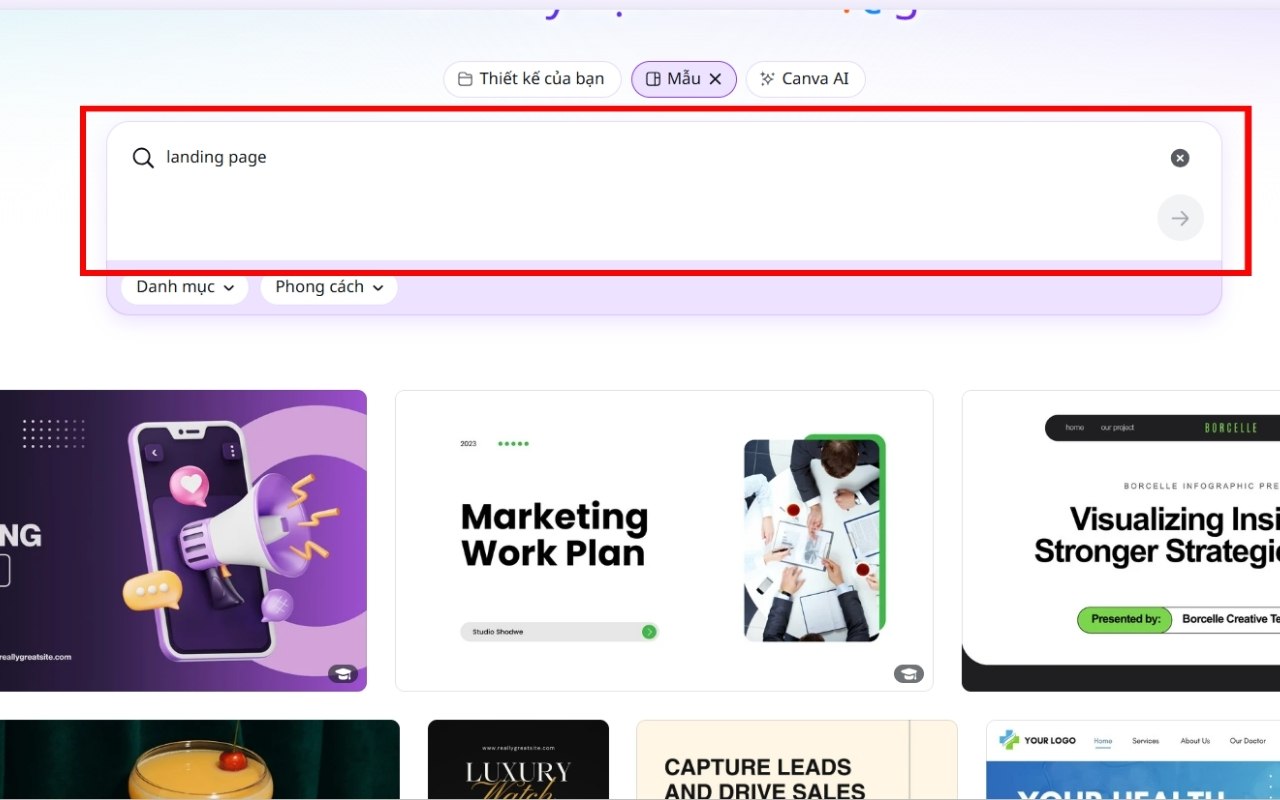
Tại thanh tìm kiếm nhập từ khóa “Landing page”
- Bước 3: Chọn và ưu tiên chọn những mẫu có bố cục rõ ràng, chia thành các phần nội dung hợp lý như: banner, giới thiệu, sản phẩm/dịch vụ và lời kêu gọi hành động (CTA).
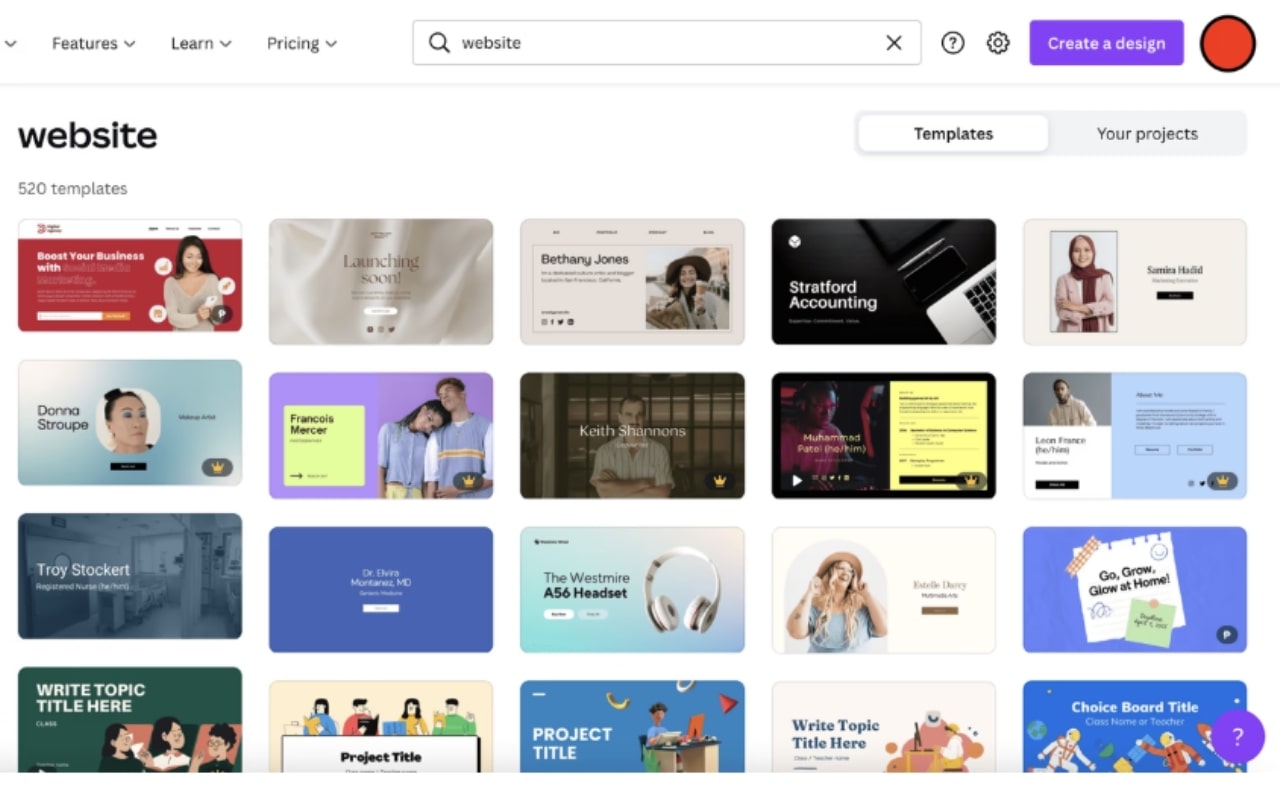
Chọn template Landing Page Canva phù hợp với mục đích và sản phẩm
Bước 3: Tùy Chỉnh Thiết Kế (Ảnh, Màu, Font, Bố Cục)
Sau khi chọn được mẫu giao diện ưng ý, bước tiếp theo là tùy chỉnh cách thiết kế Landing Page trên Canva mang phong cách riêng của thương hiệu bạn.
Cách chỉnh ảnh trên Canva:
- Tải lên hình ảnh của bạn hoặc chọn ảnh có sẵn từ thư viện Canva (hàng triệu ảnh miễn phí và trả phí).
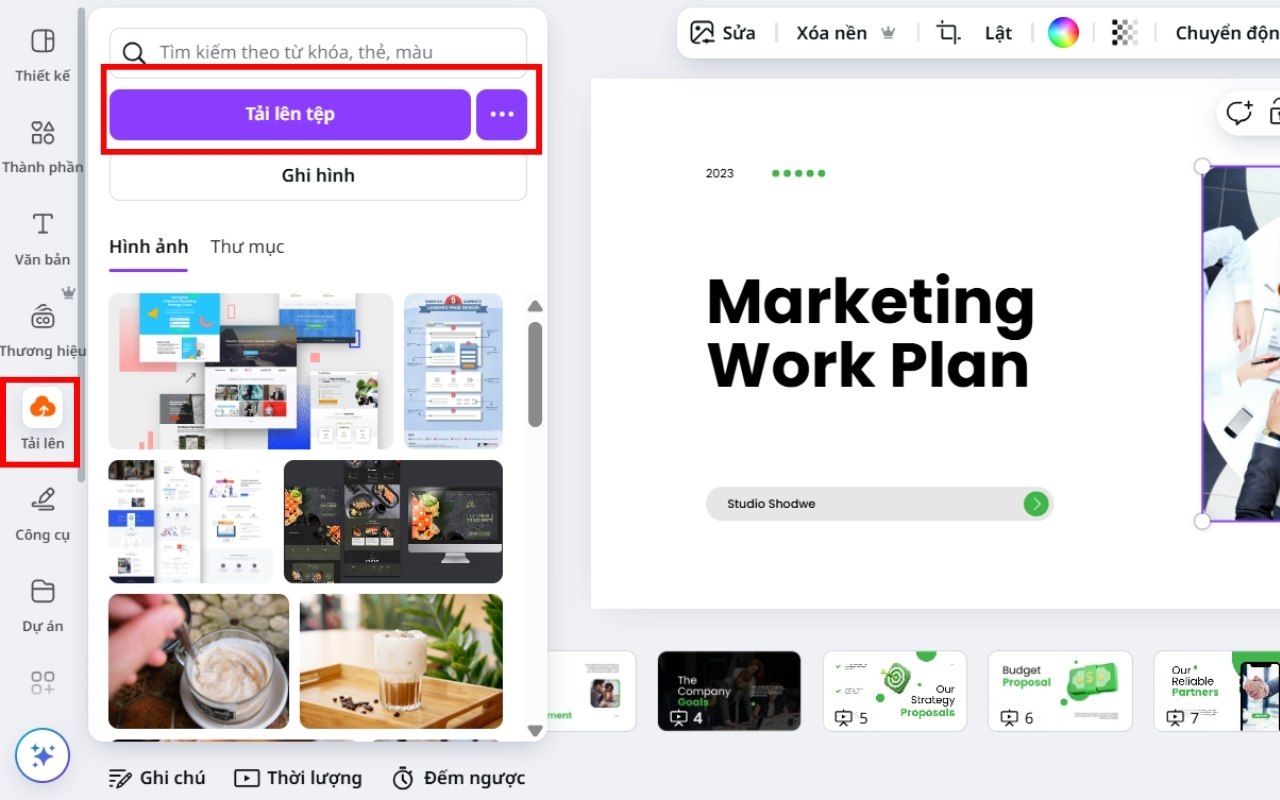
Tải ảnh từ máy tính lên
- Dùng thanh công cụ trên cùng để cắt, xoay, làm mờ hoặc điều chỉnh độ sáng cho phù hợp với tông màu tổng thể.
- Nhấp chuột vào hình ảnh trong mẫu để thay ảnh.
Cách chỉnh màu sắc chủ đạo
- Nhấp vào thành phần bạn muốn sửa.
- Nhấp vào ô màu của màu bạn muốn thay đổi.
- Để chọn một màu trong thiết kế, hãy nhấp vào biểu tượng hút màu và di chuột qua màu thiết kế bạn muốn sử dụng.
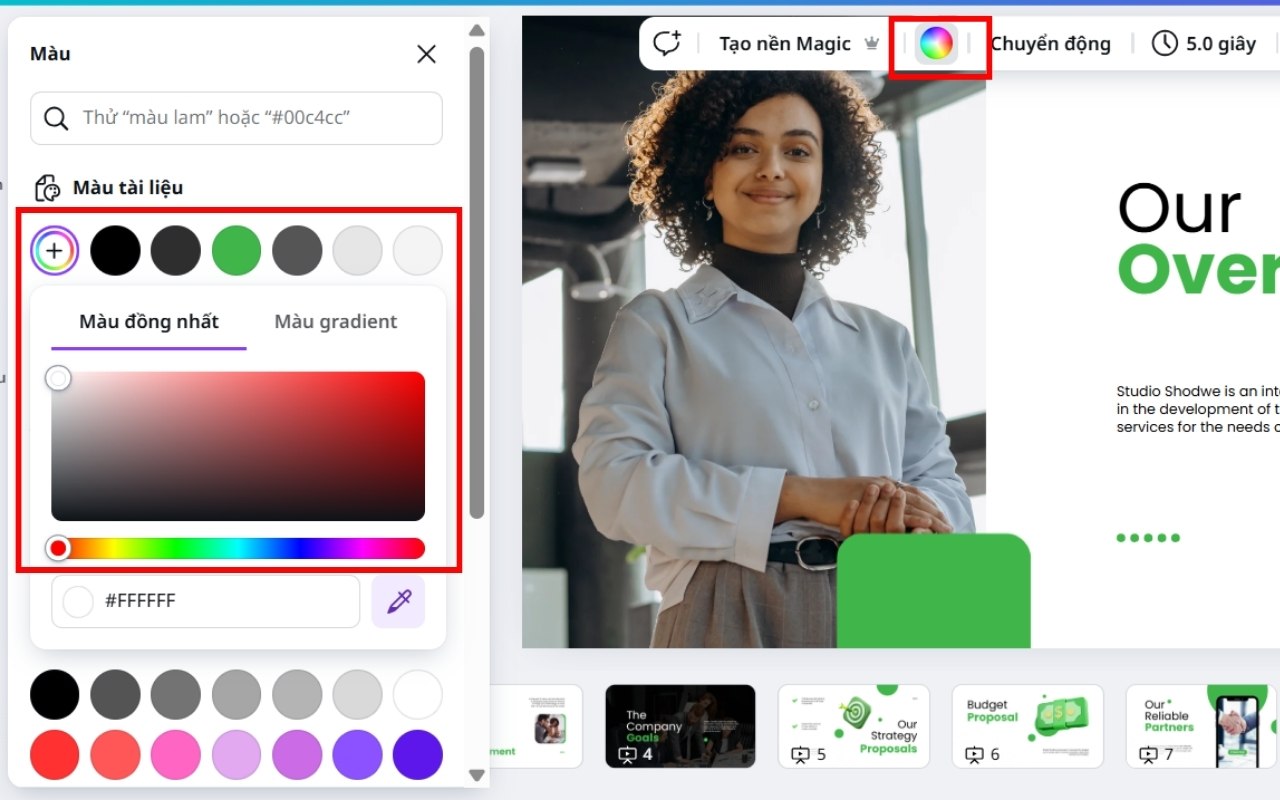
Chọn màu sắc chủ đạo cho trang
Cách chọn và thay đổi font chữ
- Bấm vào phần văn bản - chọn font chữ ở thanh công cụ trên cùng
- Kết hợp 1 font tiêu đề (đậm, nổi bật) + 1 font nội dung (nhẹ, dễ đọc) để đảm bảo sự hài hòa.
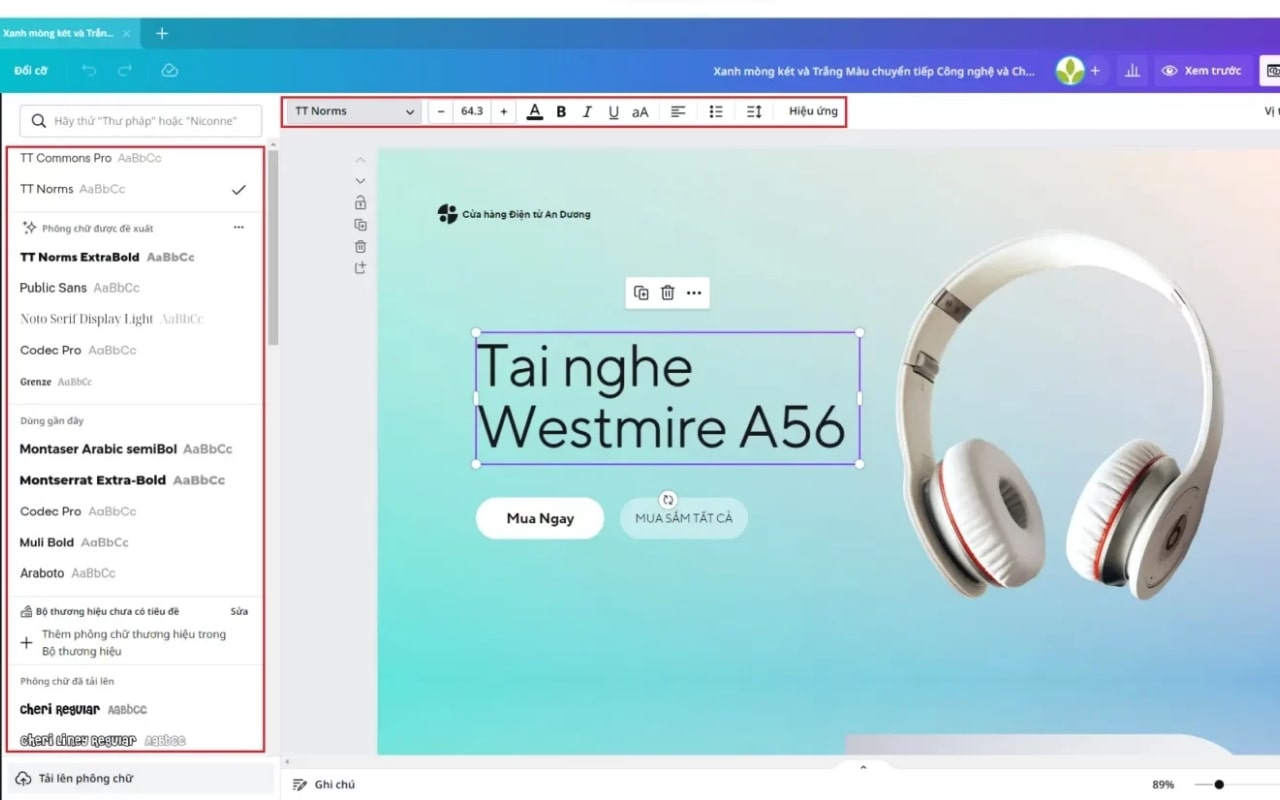
Tùy chỉnh font chữ trên Canva
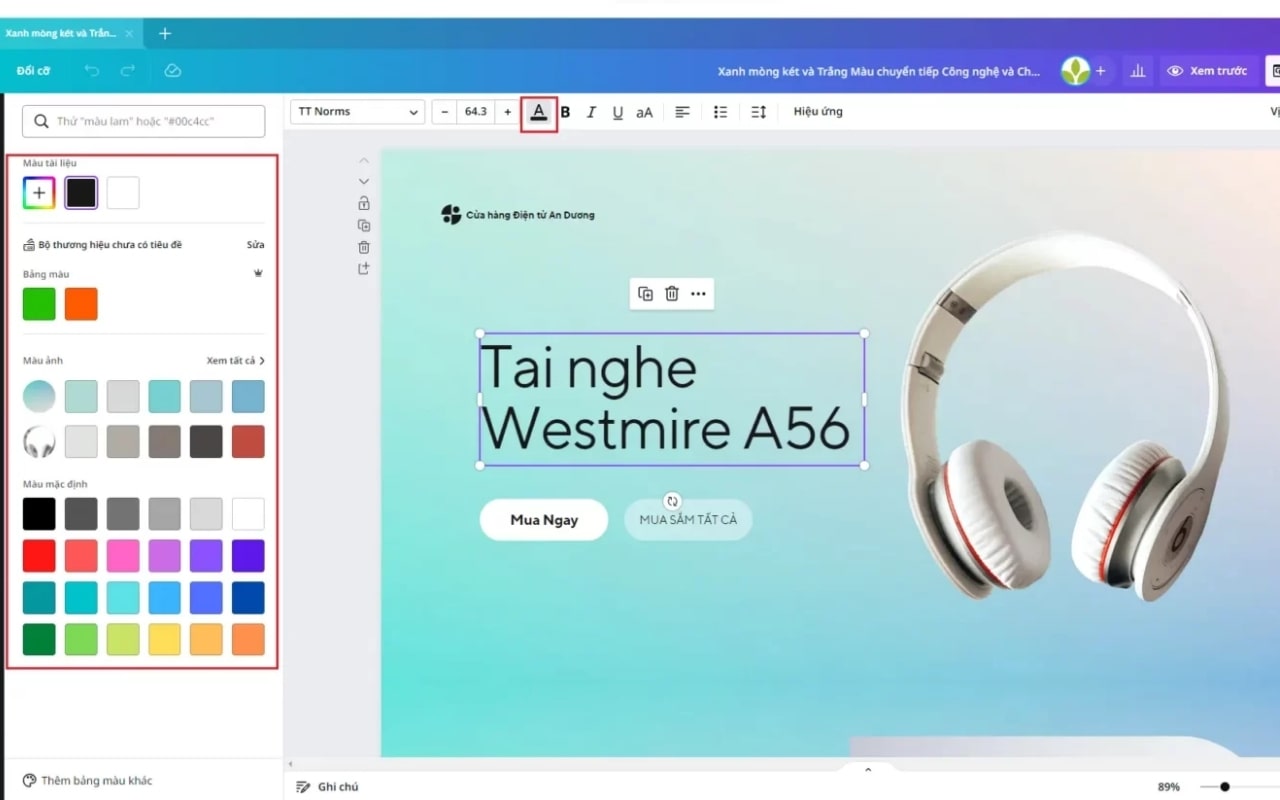
Bạn cũng có thể thay đổi màu chữ để nội dung thêm sinh động
Điều chỉnh bố cục Landing Page
- Kéo thả các khối nội dung để thay đổi vị trí, căn chỉnh trái – phải – giữa hoặc cân bằng khoảng trắng.
- Dùng tính năng “Position” - chọn Align hoặc Tidy up để căn chỉnh tự động.
- Nếu cần thêm phần nội dung, sử dụng “Duplicate” để nhân bản khối thiết kế nhanh chóng.
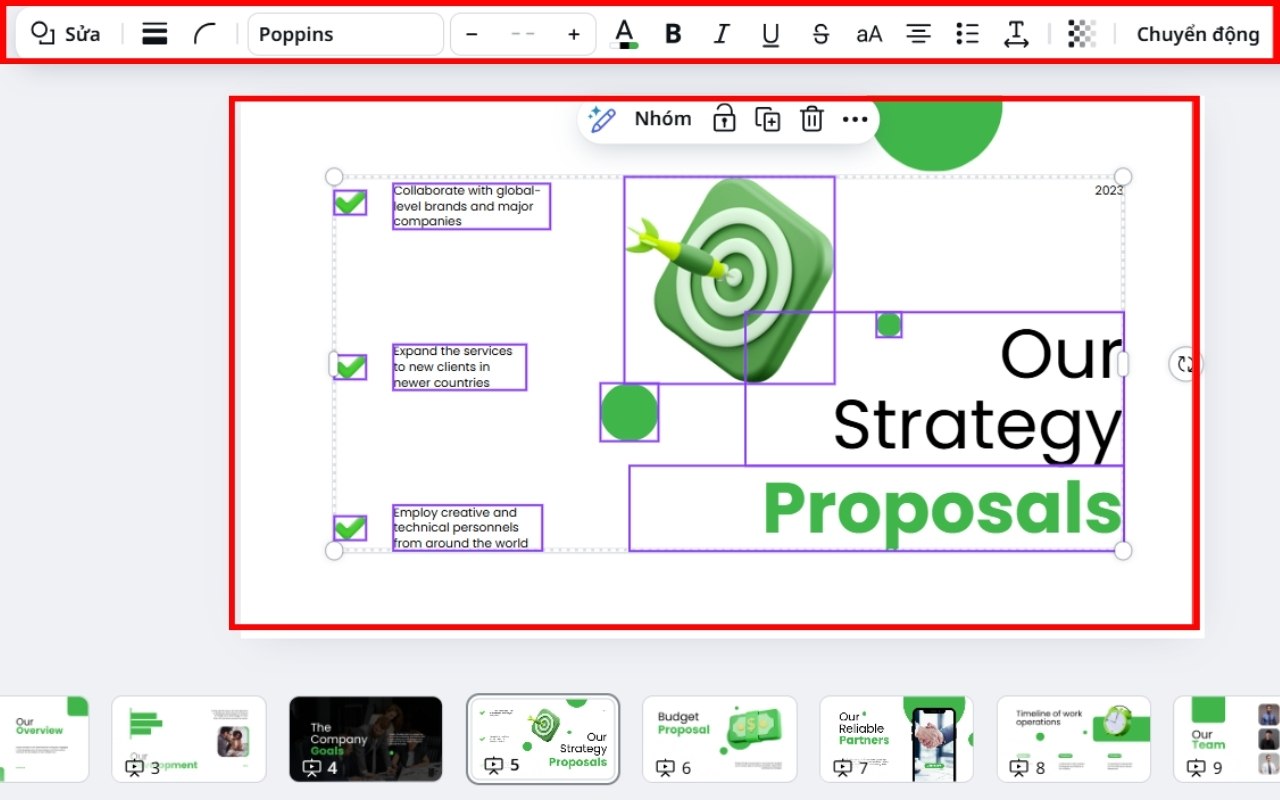
Hướng dẫn thay đổi và điều chỉnh bố cục cho Landing page
Dưới đây là bảng checklist “Nên / Không nên” giúp bạn đảm bảo trang đích của mình luôn đẹp, rõ ràng và tối ưu trải nghiệm người dùng:
| Nên làm | Không nên làm |
| Giữ phong cách đồng nhất (font, màu, icon) | Dùng quá nhiều font hoặc màu khác nhau |
| Sử dụng hình ảnh thật, chất lượng cao | Dùng ảnh mờ, ảnh có watermark |
| Làm nổi bật CTA bằng màu tương phản | Để CTA chìm hoặc lẫn vào nền |
| Chừa khoảng trắng hợp lý để dễ đọc | Nhồi nhét nội dung hoặc bố cục chật chội |
| Kiểm tra hiển thị trên điện thoại trước khi xuất bản | Chỉ xem trên máy tính, bỏ qua trải nghiệm mobile |
Bước 4: Thêm Phần Chuyển Đổi (CTA, Form, Video, Đánh Giá)
Sau khi đã hoàn thiện phần nội dung, bước tiếp theo bạn nên thêm các yếu tố như nút kêu gọi hành động (CTA), form đăng ký, video giới thiệu hoặc phần đánh giá khách hàng.
Cách tạo nút kêu gọi hành động (CTA): Truy cập “Thành phần” (Elements) - chọn “Hình dạng” (Shapes) - chọn hình chữ nhật hoặc bo góc tùy phong cách.
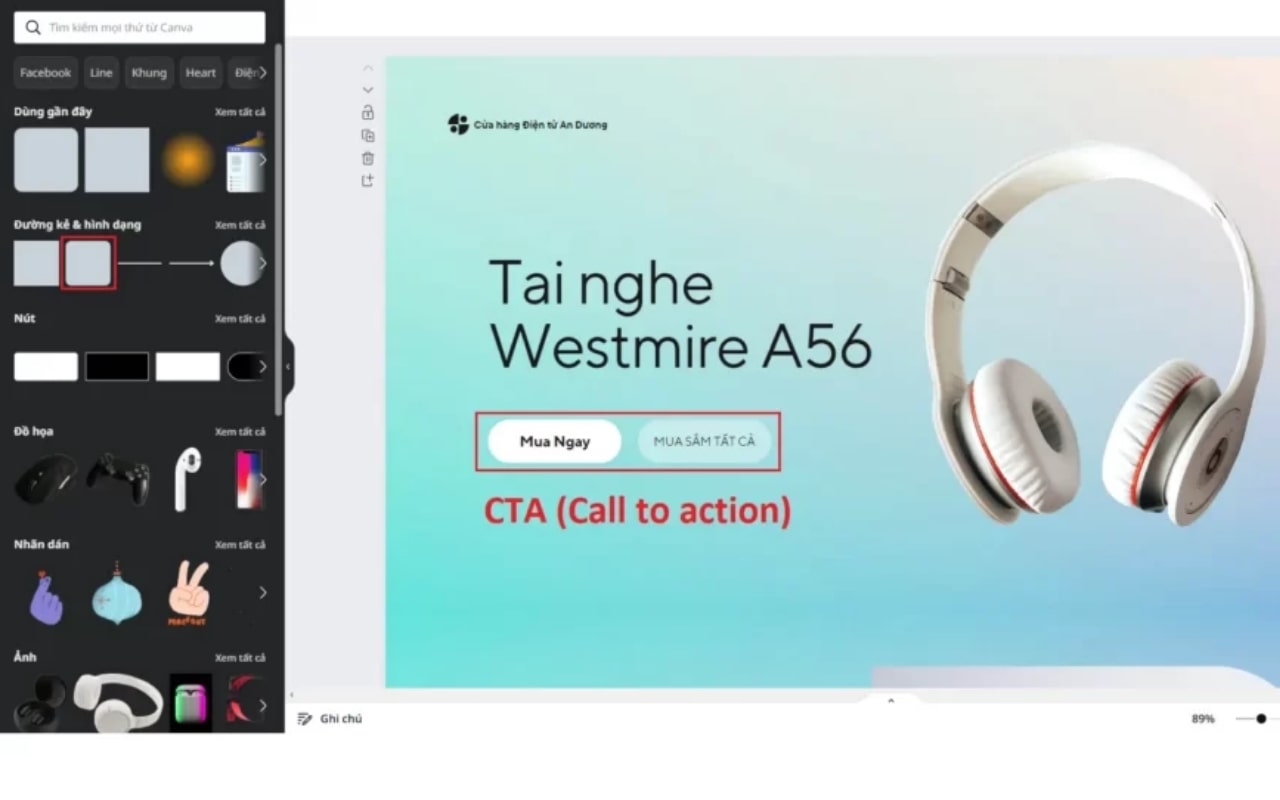
Tăng hiệu quả chuyển đổi bằng cách thêm CTA, form đăng ký và đánh giá khách hàng ngay trong Canva
Cách nhúng Google Form trên Canva:
- Mở Google Forms và chọn Biểu mẫu trống hoặc mẫu có sẵn.
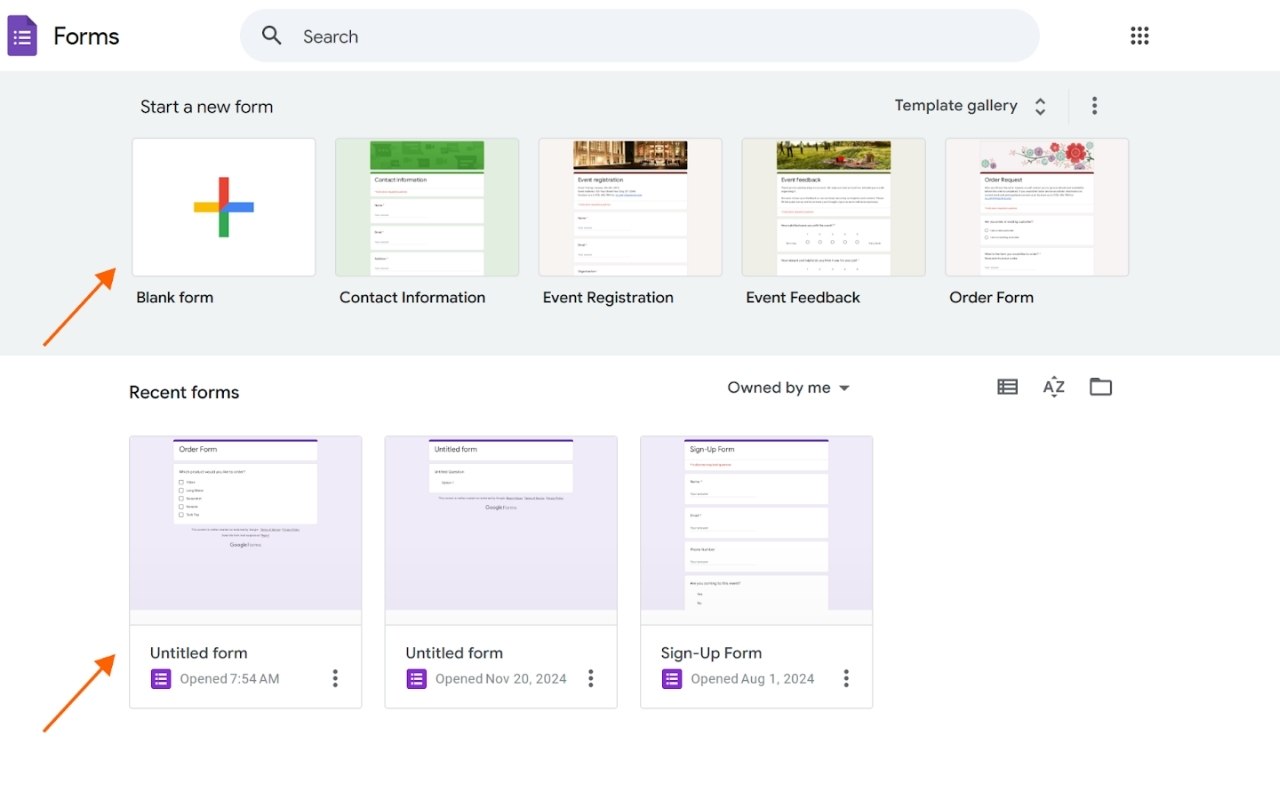
Chọn biểu mẫu có sẵn
- Soạn nội dung biểu mẫu theo nhu cầu, sau đó nhấp vào nút Đã xuất bản ở góc phải
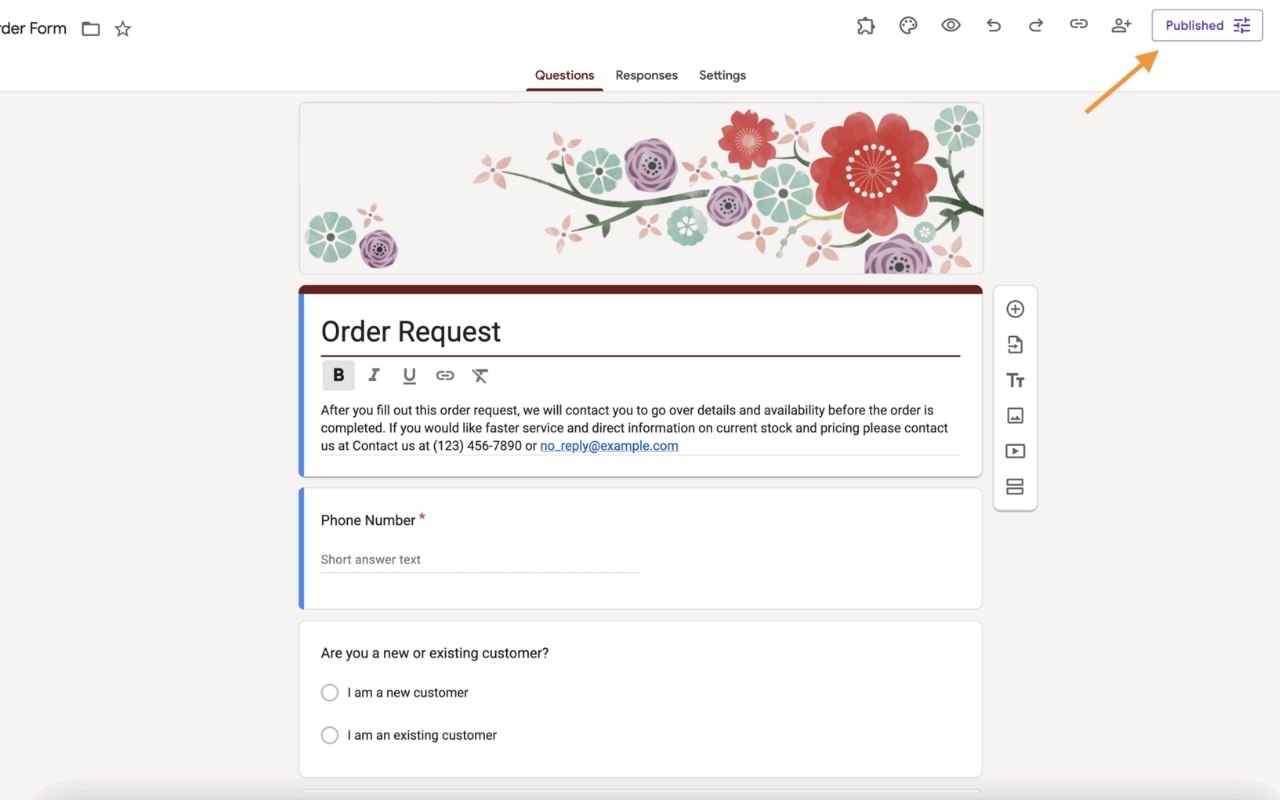
Sau đó xuất bản biểu mẫu
- Tích “Rút ngắn URL (Shorten URL)” nếu muốn - nhấn Sao chép liên kết (Copy link).
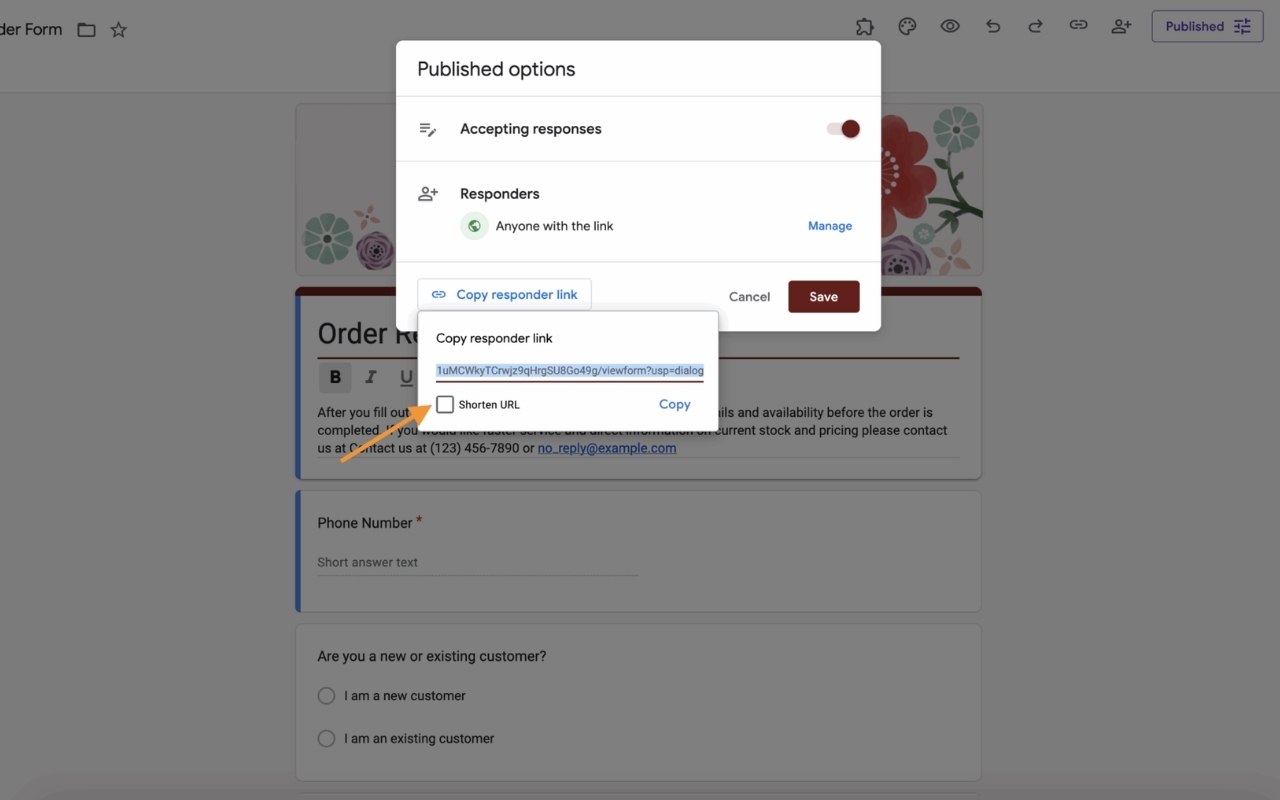
Rút ngắn và copy link
- Truy cập Canva và mở dự án thiết kế bạn muốn chèn Form.
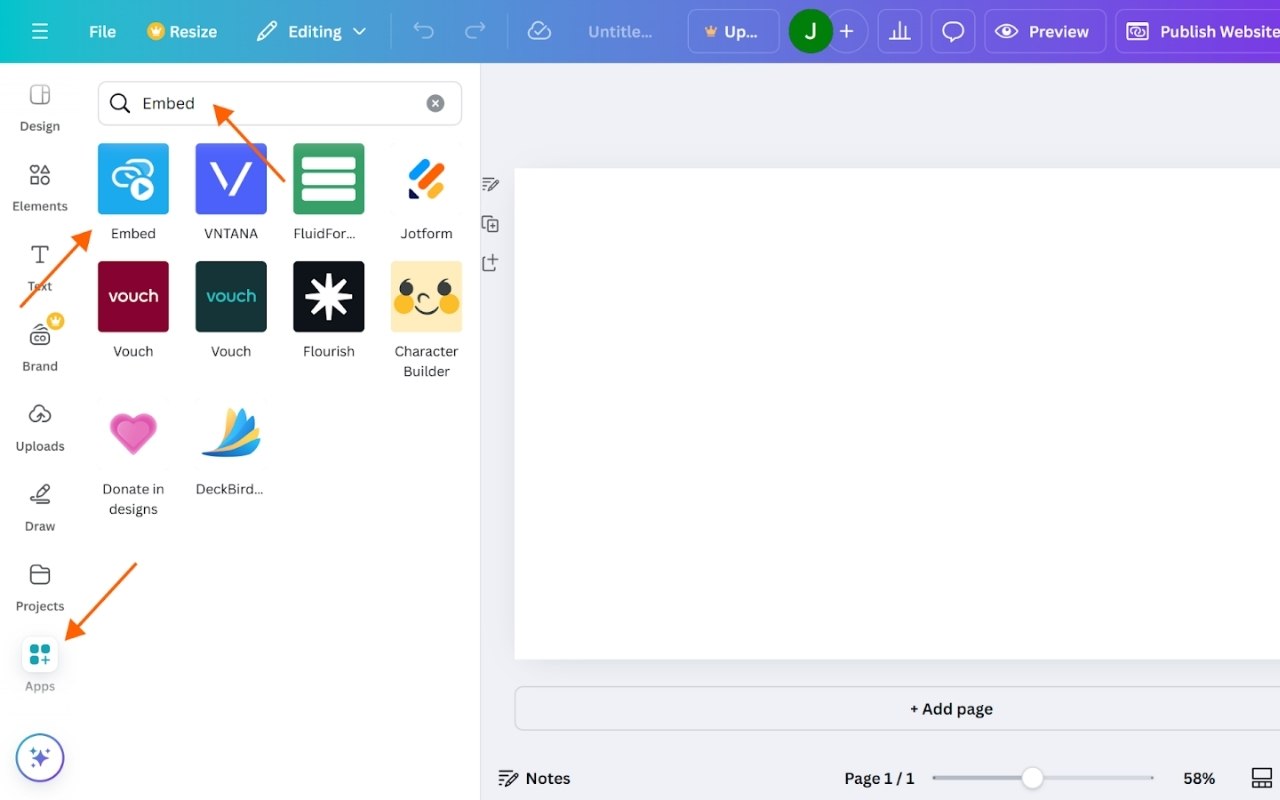
Truy cập vào dự án bạn đang thiết kế
- Ở thanh công cụ bên trái, chọn Ứng dụng (Apps) - tìm “Nhúng (Embed)” - chọn Mở (Open).
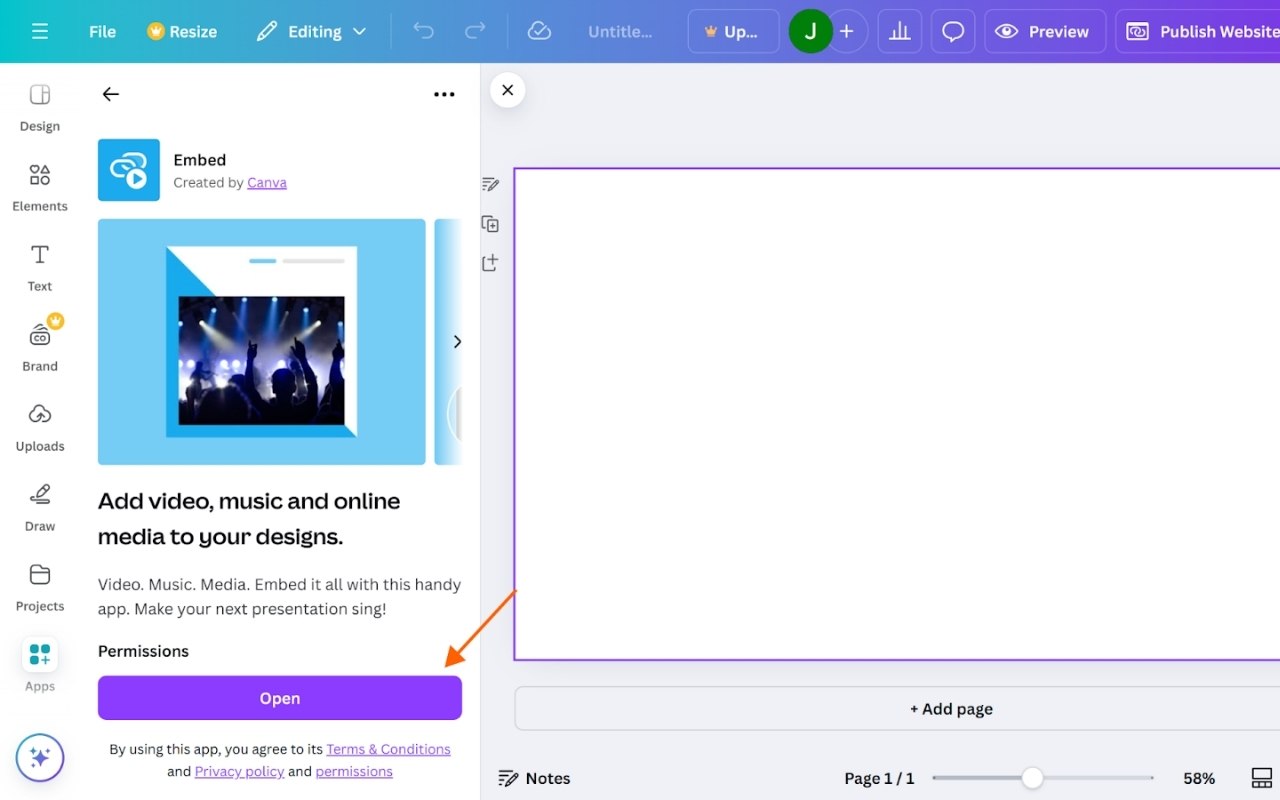
Tìm “Nhúng (Embed)” và chọn Mở (Open).
- Dán liên kết Google Form vào ô trống - nhấn “Thêm vào thiết kế (Add to design)”.
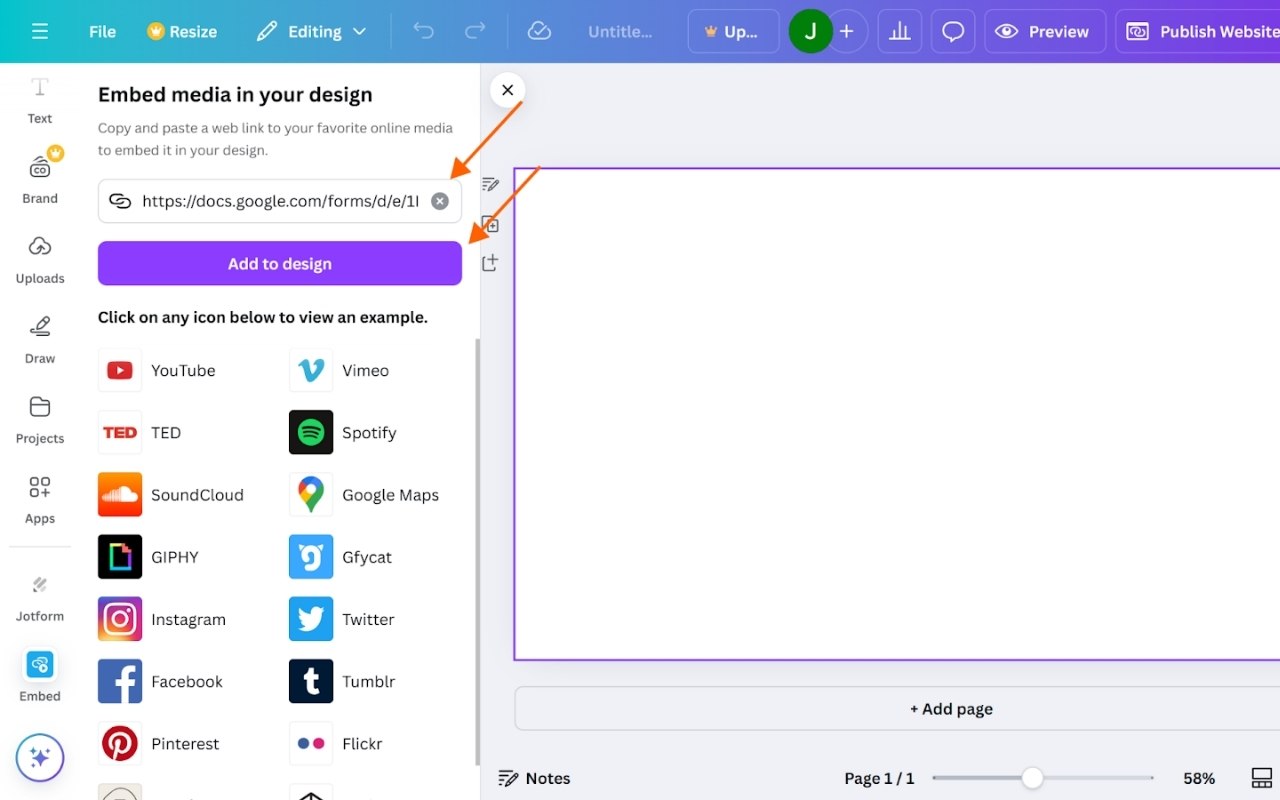
Dán liên kết vào ô trống
- Google Form sẽ được hiển thị trực tiếp trong thiết kế Canva, bạn có thể kéo thả để điều chỉnh kích thước, vị trí theo ý muốn.
Thêm video vào Canva: Chọn mục Ứng dụng trên thanh công cụ - chọn icon Youtube - nhấn Sử dụng để thêm video vào Landing Page.
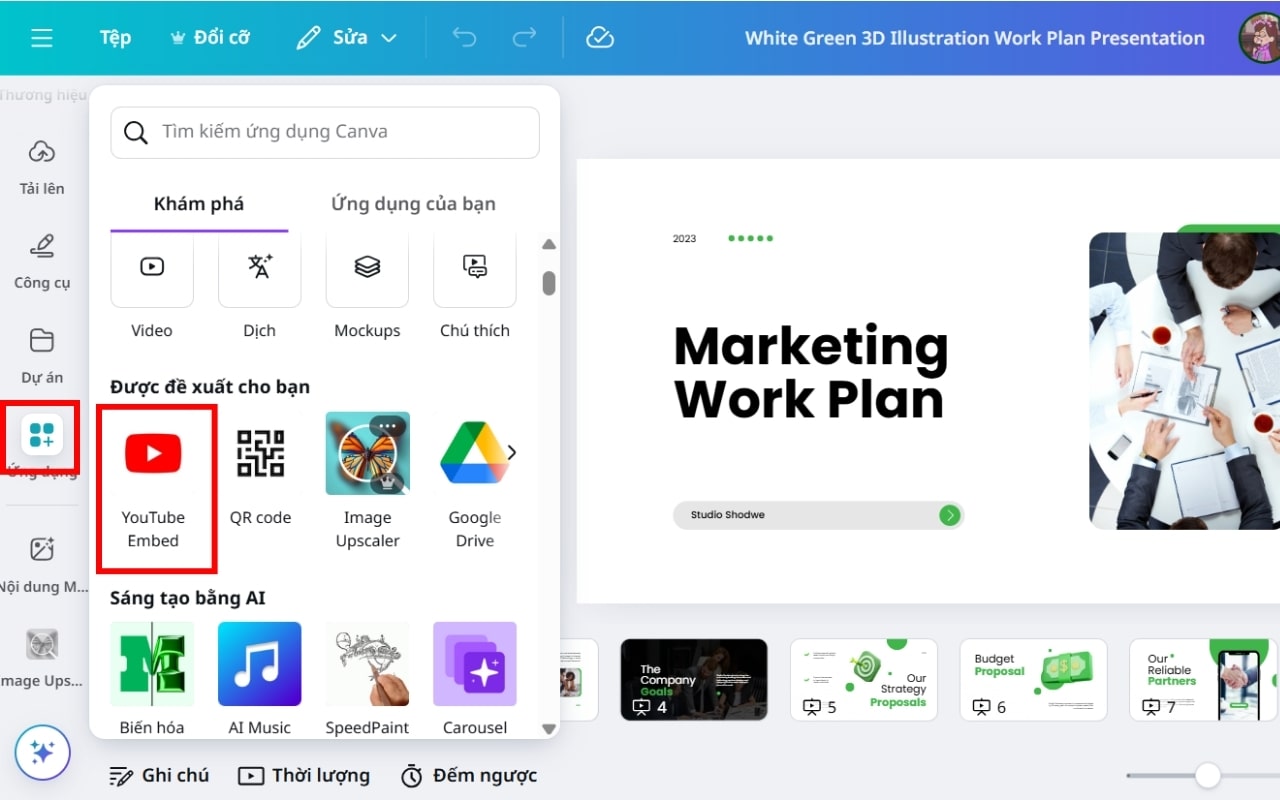
Cách chèn video trong Landing Page trong Canva
Thêm Testimonial (Đánh giá khách hàng): Vào Elements - Frames / Text Box, tạo khung chứa ảnh và nội dung đánh giá của khách hàng để tăng độ tin cậy.
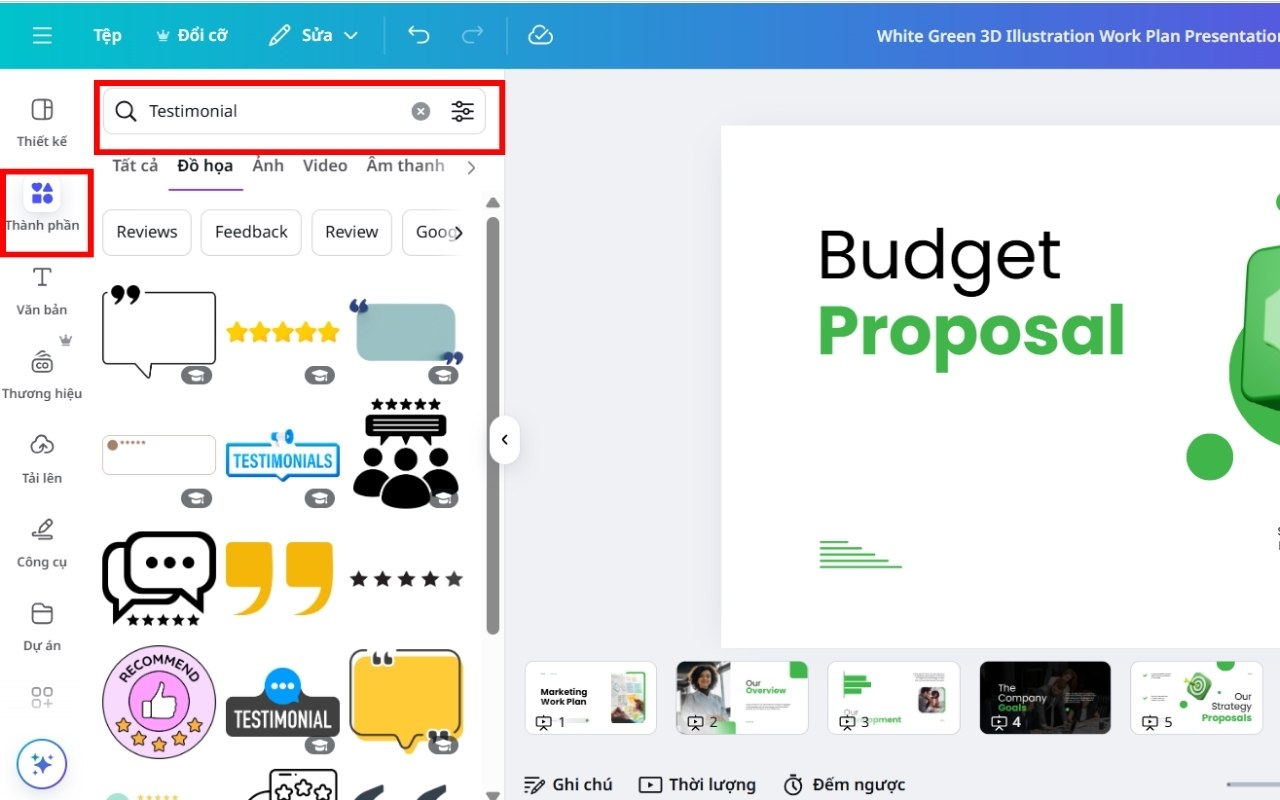
Hướng dẫn chèn đánh giá khách hàng vào Landing Page
Thêm biểu tượng tin cậy: Truy cập Elements - Icons, tìm và chèn các biểu tượng như đánh giá 5 sao, bảo mật, an toàn,...và đặt ở cuối trang gần CTA để giúp khách hàng an tâm khi mua hàng.
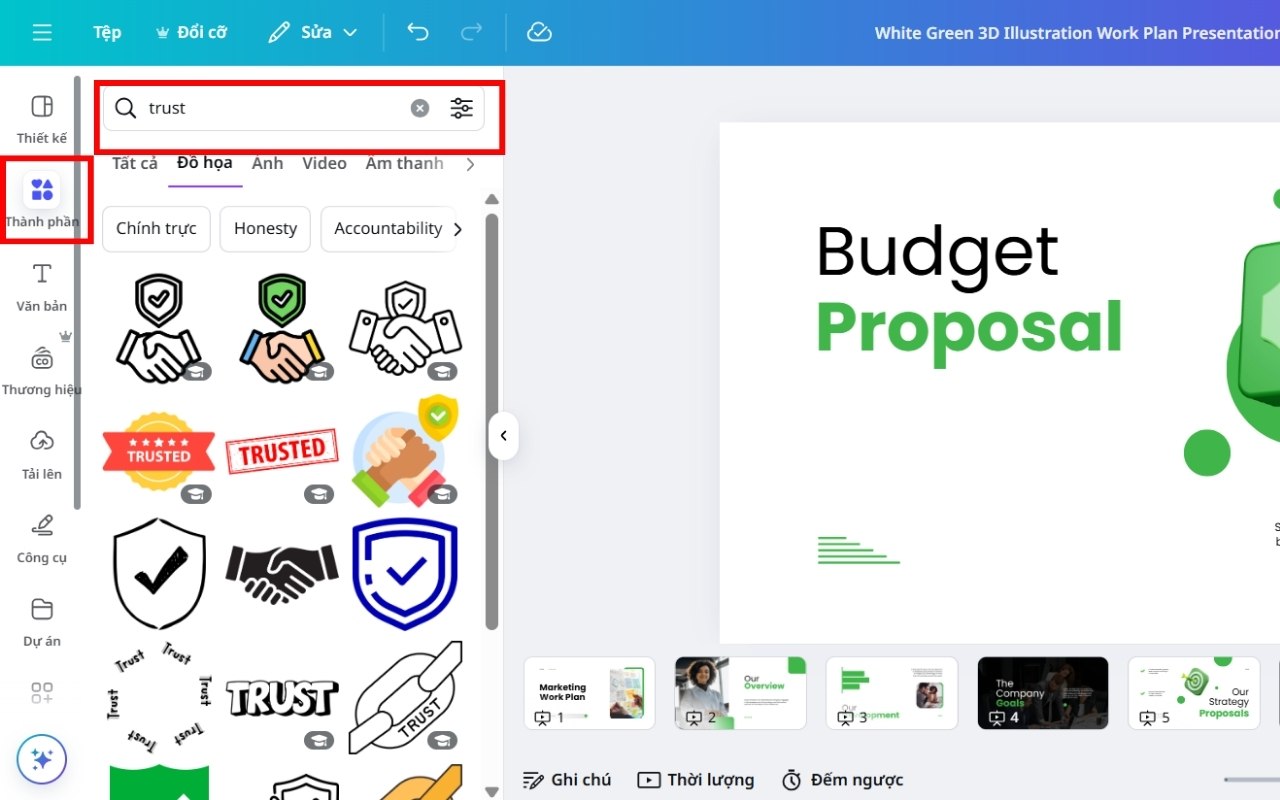
Sử dụng các biểu tượng tin cậy để giúp khách hàng yêu tâm khi mua hàng
Bước 5: Xem Trước Và Kiểm Tra Đa Thiết Bị
Trước khi xuất file, bạn cần xem trước toàn bộ Landing Page để đảm bảo các yếu tố như font chữ, hình ảnh, màu sắc và bố cục hiển thị chính xác như bản thiết kế ban đầu.
Để sử dụng tính năng Preview Website của Canva, bạn cần nhấn vào nút “Chia sẻ” (Share) ở góc trên cùng bên phải, sau đó chọn “Xem trước trang web (Preview Website)”.
Canva sẽ hiển thị giao diện mô phỏng thực tế của Landing Page, cho phép bạn chuyển đổi giữa chế độ xem trên máy tính (Desktop) và điện thoại (Mobile) để kiểm tra độ tương thích.
Bên cạnh đó, trong quá trình cách thiết kế Landing Page trên Canva bạn cũng nên chú ý những vấn đề sau:
| Thiết bị | Vấn đề cần kiểm tra |
| Desktop (Máy tính) | Bố cục cân đối, hình ảnh rõ nét, CTA dễ nhìn. |
| Mobile (Điện thoại) | Không bị tràn khung, chữ rõ ràng, nút bấm đủ lớn. |
| Tablet (Máy tính bảng) | Kiểm tra căn chỉnh giữa các phần, đảm bảo không bị lệch bố cục. |
| Liên kết (Links) | Nút CTA, form, video và các liên kết ngoài hoạt động chính xác. |
| Tốc độ tải trang | Trang hiển thị nhanh, không lỗi ảnh hoặc bị giật khi cuộn. |
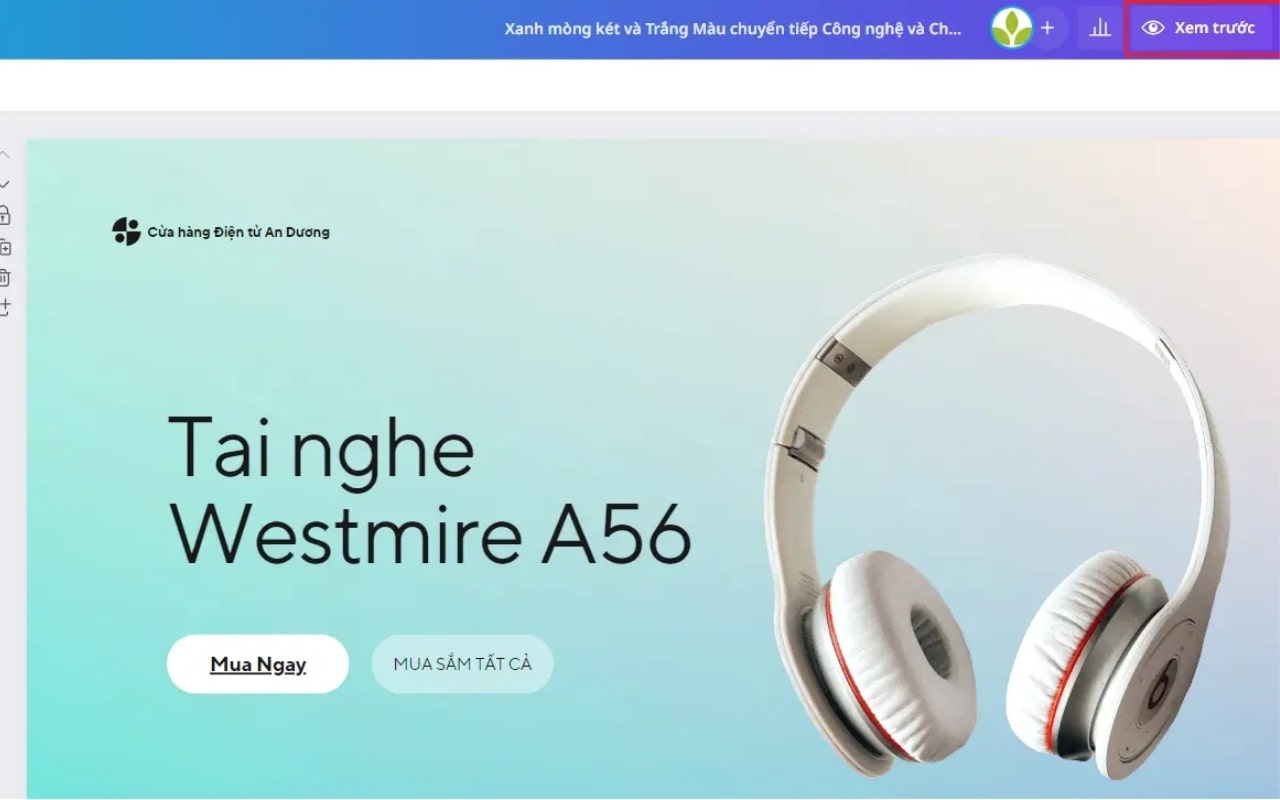
Kiểm tra Landing Page trên Canva ở chế độ desktop
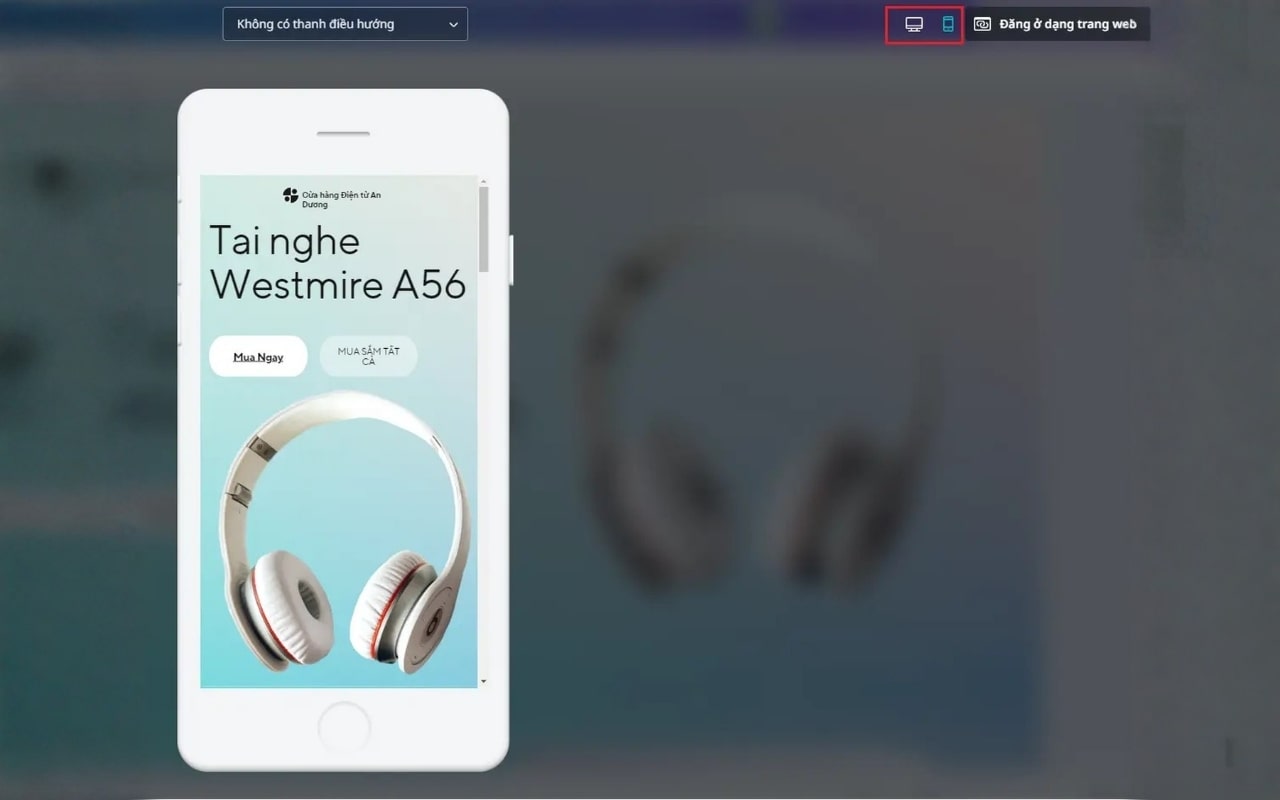
Kiểm tra Landing Page trên Canva ở chế độ mobile
Bước 6: Xuất Bản Và Gắn Domain Riêng
Sau khi hoàn thiện thiết kế và kiểm tra giao diện, bước cuối cùng là xuất bản Landing Page và kết nối tên miền riêng để trang đạt tính chuyên nghiệp, nhất quán thương hiệu và thân thiện với công cụ tìm kiếm (SEO).
Hiện nay, Canva hỗ trợ người dùng xuất bản trực tiếp trang web ngay trên nền tảng, với 03 dạng xuất bản:
Dạng 1- Sử dụng tên miền có sẵn
Bước 1: Nhập tên miền có sẵn và nhấn “Tiếp tục”
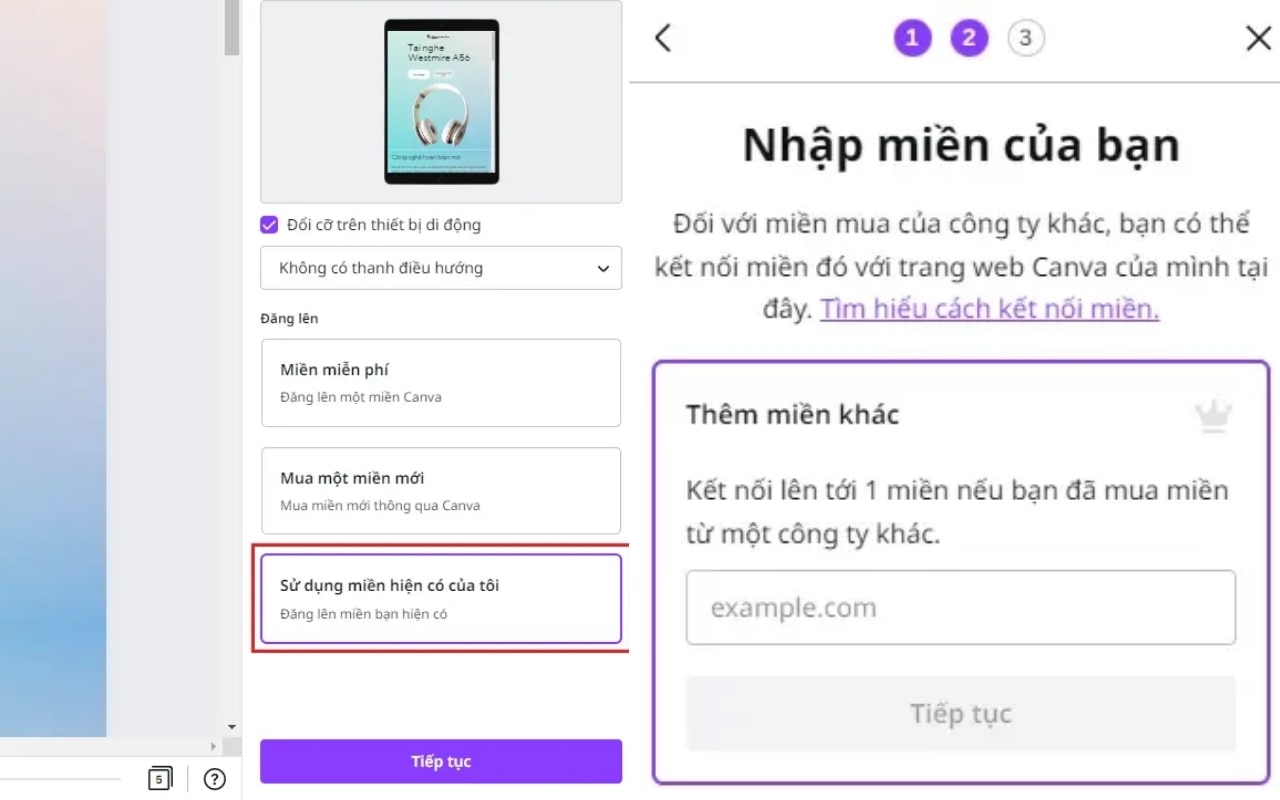
Hướng dẫn tải Landing Page bằng tên miền có sẵn
Bước 2: Chọn tên miền phụ
Bước 3: Kiểm tra lại thông tin cài đặt
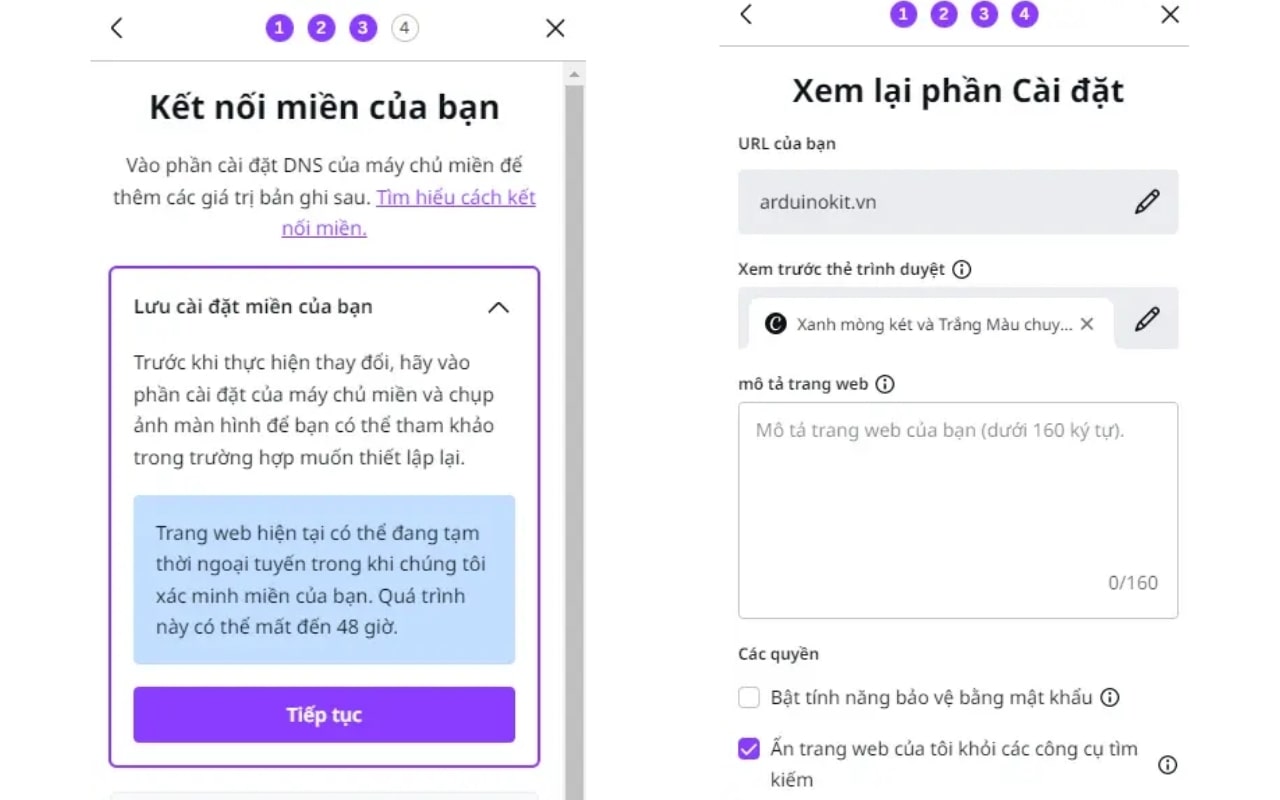
Kiểm tra thông tin và cài đặt
Dạng 2- Sử dụng tên miền miễn phí từ Canva
Với tài khoản Canva Free, bạn có thể xuất bản Landing Page dễ dàng bằng tên miền phụ miễn phí do Canva cung cấp, có dạng “yourname.my.Canva.site”
Bước 1: Chọn “Miền miễn phí”
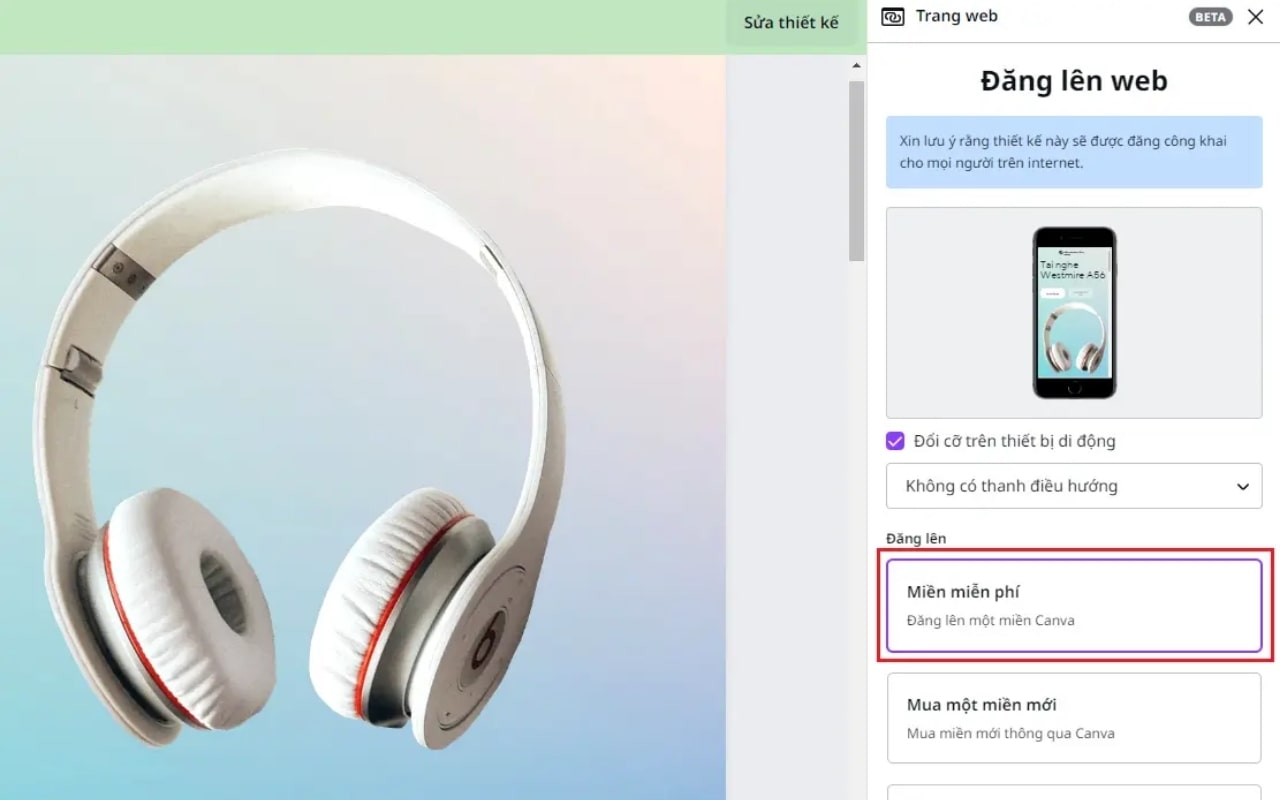
Hướng dẫn tải Landing Page sử dụng tên miền miễn phí của Canva
Bước 2: Chọn tên miền phụ của bạn
Bước 3: Kiểm tra lại các thông tin cài đặt
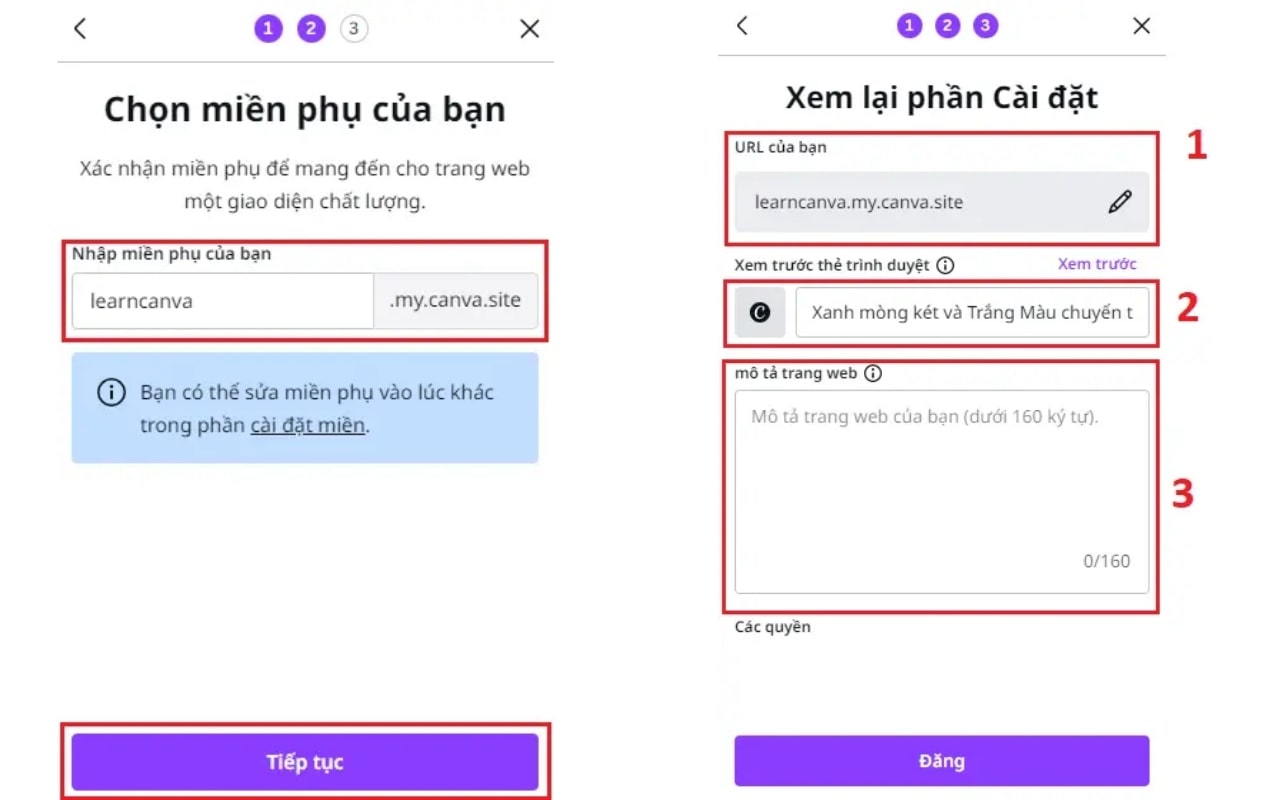
Bạn nên kiểm tra kỹ thông tin cài đặt
Dạng 3- Mua tên miền mới từ Canva
Nếu bạn chưa sở hữu tên miền riêng và muốn có một domain chuyên nghiệp, cá nhân hóa theo thương hiệu, Canva hiện cho phép bạn mua tên miền trực tiếp ngay trên nền tảng, với mức giá hợp lý và thao tác cực kỳ đơn giản.
Dưới đây là các bước mua tên miền mới trên Canva:
Bước 1: Truy cập mục “Mua tên miền” (Buy a domain) - nhập tên miền bạn mong muốn vào ô tìm kiếm. Canva sẽ hiển thị danh sách các lựa chọn đuôi miền như .com, .net, .org, .info, .club,… cùng mức giá tương ứng.
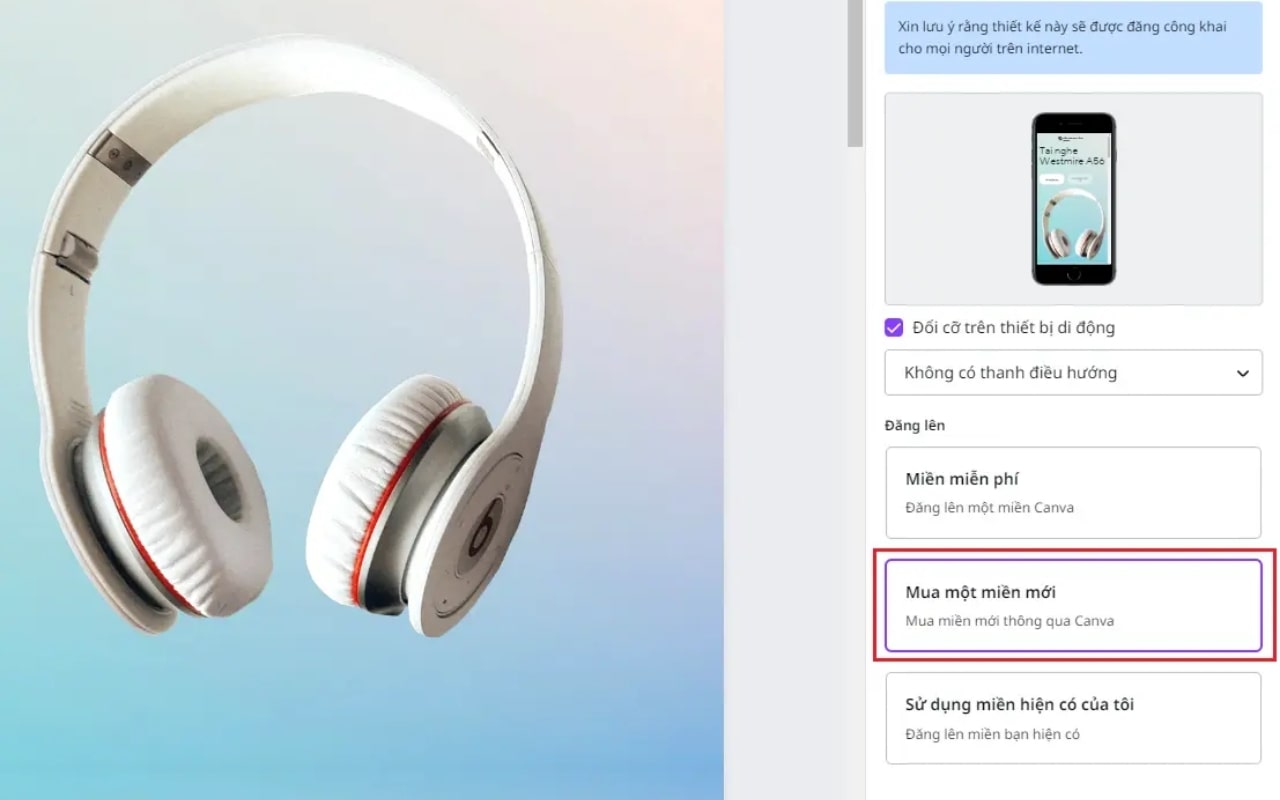
Hướng dẫn mua tên miền mới ở Canva
Bước 2: Chọn đuôi miền bạn muốn sử dụng (ví dụ: learnCanva.org) - điền thông tin đăng ký cơ bản theo hướng dẫn của Canva.
Bước 3: Kiểm tra lại cấu hình trang web, bao gồm:
- Tên hiển thị trên thẻ trình duyệt (Page Title)
- Mô tả trang web (Meta Description)
- Việc này giúp tối ưu SEO ngay từ bước đầu tiên.
Bước 4: Xác nhận thông tin và thanh toán để hoàn tất quá trình mua tên miền.

Xem lại phần cài đặt và xác nhận thông tin thanh toán
Sau khi hoàn tất, Canva sẽ tự động liên kết tên miền với Landing Page của bạn mà không cần chỉnh thủ công DNS, giúp bạn xuất bản trang nhanh chóng và chuyên nghiệp chỉ trong vài phút.
Để tối ưu SEO cho Landing Page trên Canva, bạn nên chú ý đến tiêu đề trang (Title) khoảng 60 ký tự, mô tả ngắn (Meta Description) khoảng 150 ký tự và văn bản thay thế hình ảnh (Alt Text) ngắn gọn, chứa từ khóa liên quan.
>>> Xem thêm: Kiến thức về Marketing 2025
Cách Đo Lường Và Tối Ưu Landing Page Sau Khi Xuất Bản Trên Canva
Sau khi xuất bản, giai đoạn tối ưu và đo lường hiệu quả đóng vai trò quan trọng trong việc đánh giá mức độ thành công của Landing Page.
Gắn Tracking Và Analytics
Sau khi trang đã được xuất bản, hãy cài đặt công cụ theo dõi như Google Analytics hoặc Google Tag Manager (GTM) để thu thập dữ liệu truy cập. Nhờ đó, bạn có thể theo dõi các chỉ số quan trọng như tỷ lệ thoát trang (Bounce Rate), tỷ lệ nhấp vào nút CTA (Click-through Rate) hay thời gian trung bình trên trang, giúp đánh giá mức độ hiệu quả của nội dung và thiết kế.
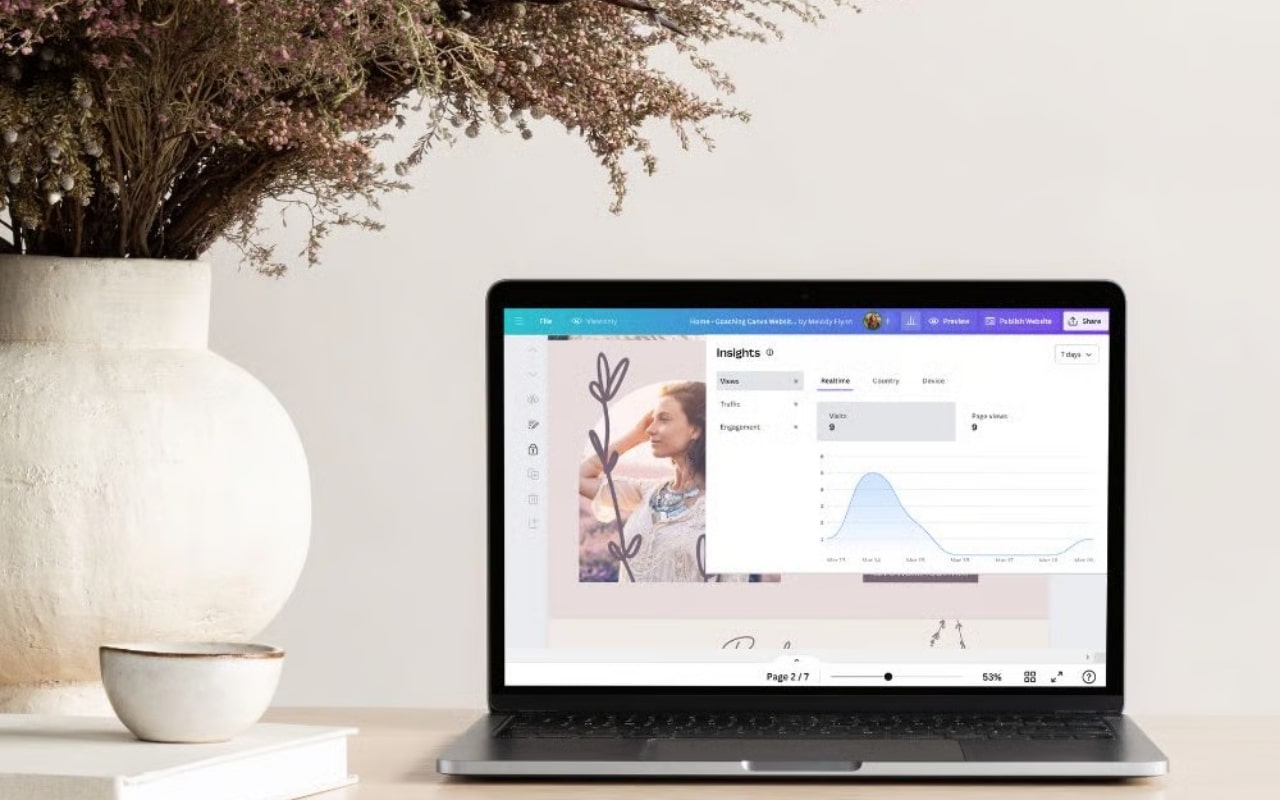
Đừng quên đo lường và tối ưu Landing Page sau khi xuất bản để cải thiện hiệu quả marketing liên tục
A/B Testing
Canva cho phép bạn dễ dàng tạo nhiều phiên bản Landing Page bằng cách sao chép thiết kế và thay đổi một vài yếu tố như tiêu đề, nút kêu gọi hành động hoặc hình ảnh chính. Sau khi chạy quảng cáo hoặc chia nhỏ lượng truy cập, bạn có thể so sánh tỷ lệ chuyển đổi (Conversion Rate) giữa các phiên bản để xác định yếu tố nào mang lại hiệu quả cao nhất.
Tối Ưu Tốc Độ Và SEO
Để cải thiện tốc độ tải trang và xếp hạng SEO, bạn nên:
- Nén ảnh hoặc sử dụng định dạng WebP để giảm dung lượng.
- Tối ưu cấu trúc Heading (H1, H2, H3) giúp Google hiểu rõ nội dung.
- Thêm Schema FAQ và liên kết nội bộ (Internal Link) để tăng độ tin cậy và trải nghiệm người dùng.
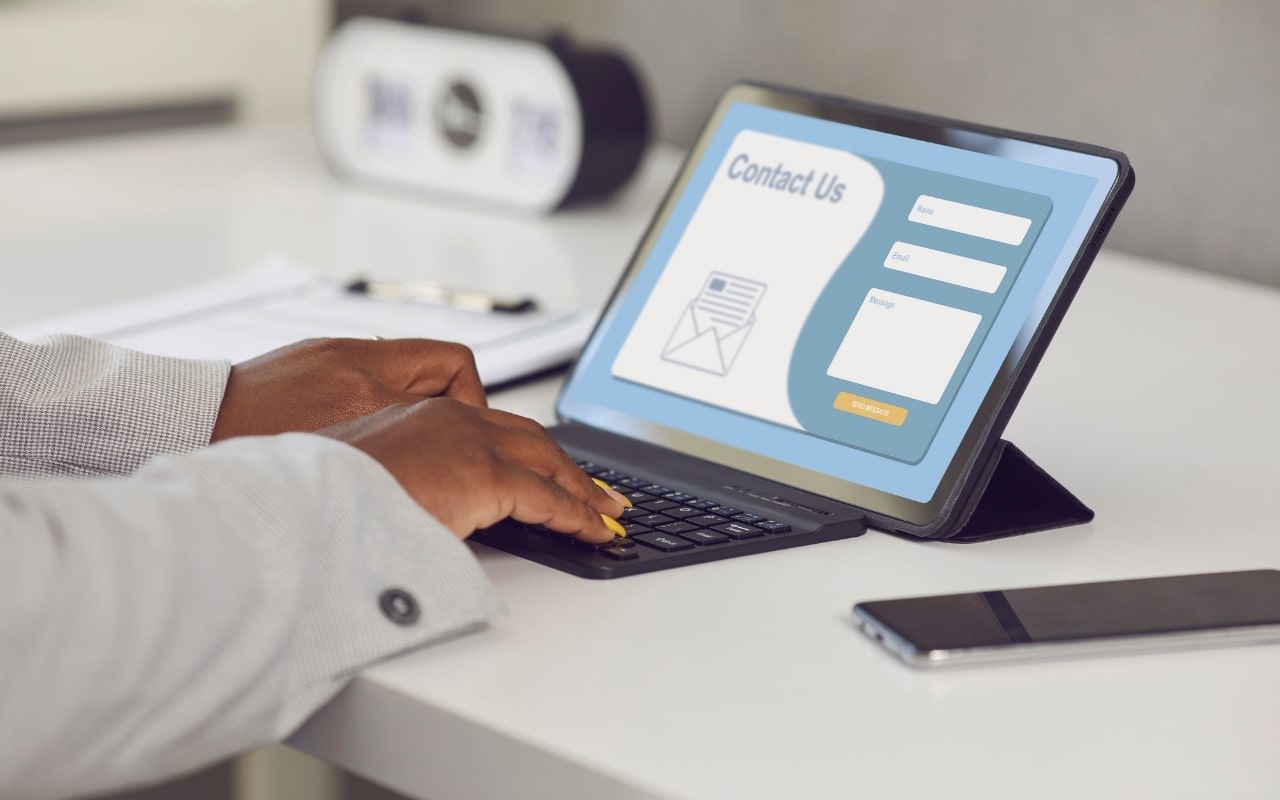
Bạn nên nén ảnh hoặc tối ưu nội dung để cải thiện tốc độ trang
Khi Nào Nên Nâng Cấp Khỏi Canva
Nếu bạn cần chạy chiến dịch lớn, tích hợp nâng cao (CRM, email automation) hoặc A/B testing tự động, hãy cân nhắc nâng cấp sang các nền tảng chuyên dụng như Unbounce, Leadpages hoặc WordPress.
Bên cạnh đó, bạn cũng có thể hoàn toàn xuất file thiết kế từ Canva (định dạng HTML hoặc hình ảnh) để chuyển sang các công cụ chuyên nghiệp này, giúp mở rộng khả năng tối ưu và quản lý dữ liệu hiệu quả hơn.
Mẫu Template Landing Page Trên Canva Hàng Đầu
Dưới đây là 5 mẫu thiết kế Landing Page trên Canva phổ biến mà bạn có thể tham khảo và tùy chỉnh:
| Mẫu Landing Page | Link |
| Black and Purple Modern Business Digital Marketing Workshop Presentation | |
| Pink and Black Gradient Technology Keynote Presentation | |
| White and Violet Professional Modern Technology Pitch Deck Presentation | |
| Home Page Website | |
| Green Modern Coffee Product Landing Page Website Desktop Prototype |
Công Cụ Hỗ Trợ Tối Ưu Landing Page
Dưới đây là một số công cụ hỗ trợ hữu ích giúp bạn tối ưu hiệu suất Landing Page:
- Form và Survey: Typeform để tạo form đăng ký, khảo sát chuyên nghiệp.
- Email Marketing: Mailchimp để gửi email tự động và theo dõi chiến dịch.
- Tối ưu hình ảnh: TinyPNG, Squoosh để nén ảnh, giảm dung lượng mà vẫn giữ chất lượng.
- A/B Testing miễn phí: Google Optimize hoặc Canva Pro (tạo 2 phiên bản để so sánh hiệu quả).
- Analytics: Google Analytics, Google Tag Manager để theo dõi hành vi người dùng và tỷ lệ chuyển đổi.
Câu Hỏi Thường Gặp
Câu 1: Thiết kế Landing Page trên Canva có miễn phí không?
Có. Canva cho phép bạn tạo và xuất bản Landing Page hoàn toàn miễn phí bằng tên miền phụ dạng yourname.my.Canva.site. Tuy nhiên, nếu bạn muốn gắn tên miền riêng, xóa logo Canva hoặc truy cập nhiều tính năng nâng cao hơn, bạn sẽ cần nâng cấp lên Canva Pro.
Câu 2: Landing Page trên Canva có responsive không?
Có, các Landing Page được tạo bằng Canva tự động hiển thị responsive, tức là tương thích với cả máy tính, máy tính bảng và điện thoại di động.
Câu 3: Cách gắn domain riêng cho Landing Page trên Canva thế nào?
Để gắn domain riêng cho Landing Page trên Canva, bạn cần sử dụng tài khoản Canva Pro. Sau khi hoàn tất thiết kế, chọn “Chia sẻ” - “Website” - “Sử dụng tên miền riêng” (Use your own domain). Tại đây, bạn có thể mua tên miền trực tiếp trên Canva hoặc kết nối tên miền đã có sẵn bằng cách thêm bản ghi DNS theo hướng dẫn Canva cung cấp.
Câu 4: Landing Page trên Canva có chèn thanh toán được không?
Hiện tại, Canva chưa hỗ trợ trực tiếp tính năng thanh toán trên Landing Page. Tuy nhiên, bạn có thể chèn liên kết thanh toán từ các nền tảng khác như Stripe, PayPal, Momo hoặc Shopee thông qua nút CTA (Call to Action).
Câu 5: Thiết kế Landing Page khi nào nên chuyển sang nền tảng khác?
Bạn nên chuyển sang nền tảng chuyên dụng như WordPress, Unbounce hoặc Leadpages khi cần chạy chiến dịch quy mô lớn, tích hợp nâng cao (CRM, email marketing, tracking chuyên sâu) hoặc tùy chỉnh giao diện phức tạp.
Câu 6: Canva Edu có tính năng thiết kế Landing Page không?
Tài khoản Canva Edu (Canva for Education) có hỗ trợ đầy đủ tính năng thiết kế Landing Page, tương tự như Canva Pro. Người dùng Edu có thể truy cập vào nhiều mẫu chuyên nghiệp, tùy chỉnh không giới hạn, và xuất bản trang web miễn phí theo tên miền có sẵn.
Hy vọng với 6 bước thiết kế Landing Page trên Canva mà HVMO vừa chia sẻ trong bài viết trên, bạn đã có thể tự tin tạo ra một trang đích chuyên nghiệp, thẩm mỹ và hiệu quả chuyển đổi cao.
Nếu bạn muốn một Landing Page đẹp – chuẩn UX – tối ưu chuyển đổi hơn cả mức “tự làm”, hãy để HVMO thiết kế trọn gói cho bạn.
Đăng ký ngay dịch vụ thiết kế Landing Page tại HVMO để sở hữu trang đích chuẩn SEO, tối ưu bán hàng và sẵn sàng chạy quảng cáo ngay lập tức. Liên hệ với chúng tôi tại:
Thông tin liên hệ:
Học Viện Marketing Online
Hotline/Zalo: 0878 779 111
Trụ sở 1: CT5- X2 KĐT Linh Đàm- Hoàng Mai- Hà Nội
Trụ sở 2: 67 Nam Dư- Hoàng Mai- Hà Nội
Trụ sở 3: Số 139 Ngũ Nhạc- Hoàng Mai- Hà Nội
Website: https://hocvienmarketingonline.com/
Youtube: https://www.youtube.com/c/H%E1%BB%8DcVi%E1%BB%87nMarketingOnlineNo1
Fanpage: https://www.facebook.com/HocVienMarketingOnline89?locale=vi_VN

